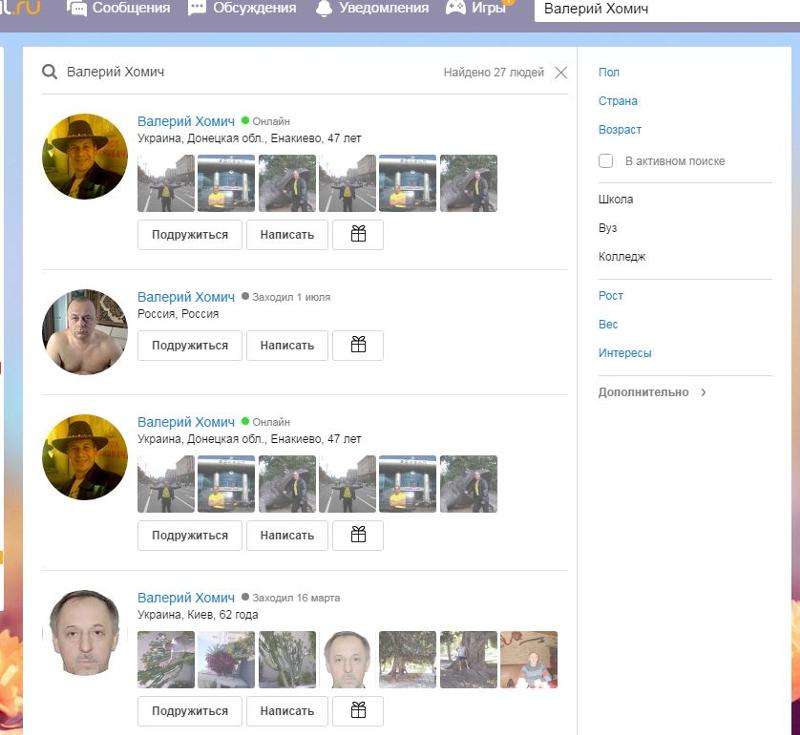Найти человека в контактах: Найти человека! Поиск людей в интернете бесплатно
Содержание
Как найти человека по номеру телефона в социальных сетях и мессенджерах.: spayte — LiveJournal
Вам поступил вызов с неизвестного номера. Естественное желание – узнать хоть какую-то информацию о его владельце. Найти соц. сети человека можно по одному номеру телефона. Имя знать необязательно в большинстве случаев. Поиск будет точным и быстрым, если включить синхронизацию контактов в мобильном приложении соц. сети.
«>
В каком случае поиск будет успешным
Нужно, чтобы совпали три условия:
- Человек зарегистрировал страницу в соц. сети или мессенджере.
- Человек привязал к своему аккаунту именно тот телефон, который вы знаете. Всегда есть вероятность, что в его профиле указан другой номер. Либо контактные данные вовсе отсутствуют – далеко не все люди используют номер телефона для регистрации в сервисе. Вместо него можно указать только электронную почту.
- Человек не выключил возможность найти его страницу по номеру телефона.
 Если же стоит запрет на поиск (данная функция есть во Вконтакте, Facebook, Instagram), вариантов не остается. Единственное, что надо попробовать – поиск через восстановление страницы (кнопка «Забыли пароль» в форме для авторизации). Лайфхак также описан в этой статье. Он подойдет для Вконтакте и Facebook.
Если же стоит запрет на поиск (данная функция есть во Вконтакте, Facebook, Instagram), вариантов не остается. Единственное, что надо попробовать – поиск через восстановление страницы (кнопка «Забыли пароль» в форме для авторизации). Лайфхак также описан в этой статье. Он подойдет для Вконтакте и Facebook.
Перед поиском обязательно добавьте номер человека в телефонную книгу устройства. Без этого поиск будет безрезультатным: мобильное приложение соц. сети будет сканировать именно ваши контакты, а не список вызовов.
Все инструкции ниже составлены на примере приложений для Android. Тем не менее, они подойдут и для телефонов на iOS. Больших отличий в порядке действий не будет.
Поиск пользователя по номеру телефона в социальных сетях
Сейчас нельзя найти человека, просто написав номер телефона в поисковую строку соц. сети. Официальный поиск доступен только через импорт контактов в приложении.
ВК
Как настроить синхронизацию контактов в мобильном приложении Вконтакте:
- Запустите программу и откройте раздел «Сервисы» на панели снизу.
 Перейдите в блок «Друзья».
Перейдите в блок «Друзья». - Нажмите на кнопку «Добавить друга».
- В разделе «Импорт друзей» выберите «Контакты».
- Разрешите приложению доступ к контактам. На экране появится список людей из вашей телефонной книги.
- Найдите нужного человека в перечне и откройте его профиль. При желании добавьте его в друзья или напишите сообщение.
Пользователь мог отключить возможность найти его страницу по номеру телефона. Данная функция находится в разделе настроек «Приватность». Называется «Кто может найти мой профиль при импорте контактов».
Таким образом, если вы не нашли человека по номеру телефона, это не значит, что его в принципе нет в этой социальной сети. В этом случае вам поможет одна хитрость. Нужно выйти из своего профиля, ввести номер телефона в форму для входа и нажать «Забыли пароль».
Рассмотрим подробно сам процесс (для веб-версии Вконтакте):
- Выйдите из своей учетной записи.
 Для этого нажмите на иконку своей аватарки в правом верхнем углу сайта. Кликните «Выйти».
Для этого нажмите на иконку своей аватарки в правом верхнем углу сайта. Кликните «Выйти». - Под формой для авторизации будет ссылка «Забыли пароль». Нажмите на нее.
- Введите номер телефона человека. Нажмите «Далее».
- Поставьте галочку «Я не робот».
- Напишите фамилию человека. Нажмите «Далее».
- Оцените результат. На экране отобразится имя человека и аватарка. Возможно, будет указан город. Ни в коем случае не нажимайте на кнопку «Да, это нужная страница». Иначе система пришлет на указанный номер код для восстановления пароля. Человек сразу поймет, что его кто-то хочет взломать. Кликните «Вернуться назад».
- Используйте найденные данные для дальнейшего поиска человека. Зайдите уже в свой аккаунт. Введите имя человека в поисковую строку. Выберите город в меню справа и найдите страницу с такой же аватаркой.
Способ может не сработать, если вы не знаете фамилию человека. Либо если он указал на странице свое ненастоящее имя.
Одноклассники
Для Одноклассников действует только один способ поиска по номеру – синхронизация контактов. Найти человека через восстановление пароля нельзя. Сервис не покажет предварительную информацию о профиле, доступ к которому вы пытаетесь восстановить. Он сразу отправит код на указанный номер телефона, а это нам явно не нужно.
Как включить синхронизацию в мобильном приложении «Одноклассники»:
- Запустите приложение и тапните по трем линиям слева вверху.
- В меню выберите «Друзья».
- Во вкладке «Все» нажмите на кнопку «Контакты телефона».
- Разрешите приложению доступ к телефонной книге – появится список возможных друзей. В нем будут люди из ваших контактов.
- Найдите в списке нужного вам человека: напишите ему сообщение и нажмите «Дружить».
Фейсбук
В случае с Facebook работает та же синхронизация контактов. Рассмотрим, как ее быстро настроить:
- Запустите приложение Фейсбук.
 Нажмите на иконку в виде трех линий справа вверху. Прокрутите страницу вниз – зайдите в раздел «Настройки и конфиденциальность».
Нажмите на иконку в виде трех линий справа вверху. Прокрутите страницу вниз – зайдите в раздел «Настройки и конфиденциальность». - Тапните по первому пункту «Настройки».
- Прокрутите страницу до раздела «Медиаконтент и контакты». Откройте его.
- Включите параметр «Непрерывная загрузка контактов».
- Нажмите «Начать». Разрешите соц. сети доступ к вашим контактам.
- Подождите, пока завершится поиск людей из вашей телефонной книги.
- Найдите человека в списке. Зайдите в его профиль, чтобы посмотреть фотографии. При желании напишите человеку сообщение и добавьте его в друзья.
Список возможных друзей из контактов теперь всегда будет отображаться в разделе «Друзья» (блок «Вы их можете знать»).
В Facebook можно применить ту же хитрость с восстановлением пароля. Если вдруг оказалось, что человек отключил поиск своего профиля через импорт контактов. Что нужно сделать:
- Открыть сайт Facebook.
 Выйти из своего профиля, если уже в него зашли.
Выйти из своего профиля, если уже в него зашли. - Нажать на кнопку «Забыли пароль» под формой для авторизации.
- Ввести в поле номер телефона. Нажать «Продолжить». Система покажет имя и фамилию человека, а также аватарку. Профиль будет не кликабельным, то есть на него нельзя нажать, чтобы открыть страницу. Зато вы узнаете имя человека, которое он использует в Facebook.
- Зайдите в свой аккаунт. Введите имя человека в поисковое поле и найдите похожую аватарку.
Ни в коем случае не нажимайте на кнопку «Продолжить», иначе система отправит код восстановления на указанный вами номер телефона. Человек поймет, что его хотят взломать.
Инстаграм
Как включить синхронизацию контактов в приложении Инстаграм:
- Запустите мобильное приложение и сразу перейдите на вкладку со своими постами. Нажмите на три линии справа вверху.
- В появившемся меню выберите пункт «Интересные люди».
- Программа сразу предложит подключить контакты, сохраненные на телефоне.
 Нажмите «Начать». Если уведомление не появилось, просто нажмите «Подключить» на пункте «Подключиться к контактам».
Нажмите «Начать». Если уведомление не появилось, просто нажмите «Подключить» на пункте «Подключиться к контактам». - Разрешите приложению доступ к телефонной книге. Подождите, пока система найдет аккаунты ваших контактов.
- Найдите нужного человека в списке. Откройте его профиль. Если человек не закрывал свою страницу, будут видны его посты. Если закрыл, сначала отправьте запрос на подписку. Когда человек одобрит заявку, вы сможете посмотреть его фотографии.
- Если контакты в списке так и не появились, обновите страницу. Для этого потяните перечень вниз. Подождите, пока завершится процесс поиска.
- Если человек есть у вас в друзьях на Facebook, нажмите на кнопку «Подключить» на строчке с логотипом соц. сети. Войдите в учетную запись Facebook. А затем обновите раздел «Интересные люди», чтобы в списке появились новые возможные друзья.
ТикТок
В мобильном приложении Тик Ток тоже можно найти человека по номеру телефона – используя контакты, сохраненные в телефоне.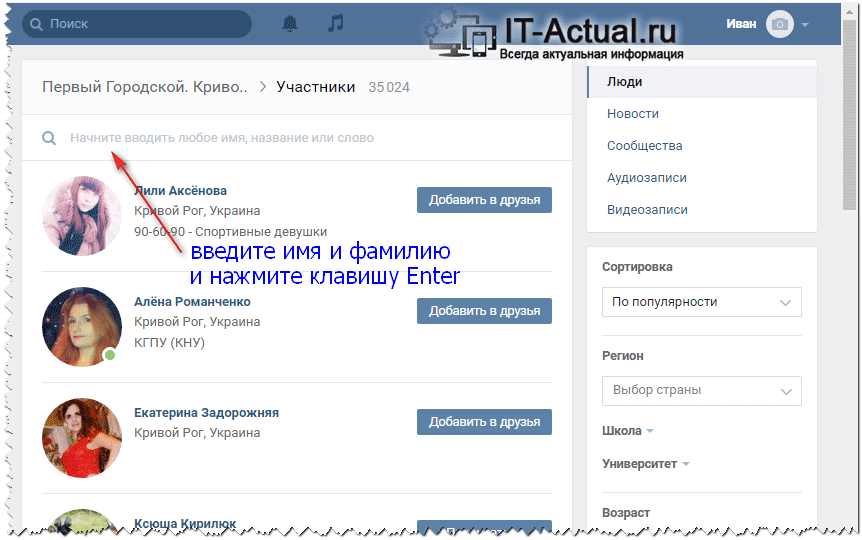
Рассмотрим инструкцию пошагово:
- Запустите приложение и откройте вкладку «Я» на нижней панели.
- Нажмите на иконку профиля с плюсом. Она находится в левом верхнем углу.
- Откроется страница «Найти друзей». Выберите «Поиск контактов».
- Дайте приложению Тик Ток доступ к телефонной книге. Подождите, пока появится список возможных друзей. Найдите нужного человека и откройте его профиль. Просмотрите контент, который он опубликовал: фотографии, видео. При желании станьте его подписчиком. Для этого нажмите на кнопку «Добавить».
Другие способы поиска, помимо синхронизации контактов, есть в отдельной статье на сайте: имя пользователя, другие соц. сети, фотография, TikCode (по типу QR-кода), поисковая система Google.
Поиск человека по номеру телефона в мессенджерах
В мессенджерах искать людей чуть проще – здесь нет возможности выключить поиск по номеру. Главное условие – телефон искомого человека должен быть сохранен у вас в контактах. Мессенджер просканирует вашу телефонную книгу и найдет номера, которые зарегистрированы в его системе.
Мессенджер просканирует вашу телефонную книгу и найдет номера, которые зарегистрированы в его системе.
Ватсап
Для WhatsApp инструкция следующая:
- Запустите приложение. Во вкладке «Чаты» (список диалогов с другими людьми) нажмите на зеленую иконку внизу справа. Откроется список ваших контактов, которые пользуются Ватсапом.
- Найдите нужного человека и нажмите на его имя. Запустится диалог – можете сразу написать сообщение.
- Если вам нужно узнать больше информации о профиле, кликните по трем точкам. Выберите «Просмотр контакта». Либо нажмите на имя человека на верхней панели.
- Просмотрите профиль: здесь будет фотография, имя человека, дата, когда он зарегистрировался в WhatsApp, когда последний раз заходил в мессенджер.
- Если вы не сохраняли телефон человека в своих контактах, в списке профилей нажмите на кнопку «Новый контакт».
- Запустится ваша телефонная книга – заполните форму: введите имя искомого человека, его номер.
 Нажмите на галочку справа вверху, чтоб сохранить контакт.
Нажмите на галочку справа вверху, чтоб сохранить контакт. - Номер человека появится в списке контактов. Если не появился, нажмите на три точки справа вверху. Кликните «Обновить».
Вайбер
Как найти человека по номеру телефона в Вайбере:
- Запустите приложение. На вкладке «Чаты» нажмите на иконку в виде сообщения. Она расположена справа внизу.
- Сразу появится список ваших сохраненных телефонов. Здесь будут отображаться люди, которые зарегистрированы в Viber. Пролистайте список, чтобы найти нужного человека. Либо введите в поисковую строку имя или номер телефона.
- Нажмите на аватарку, чтобы открыть диалог с человеком, а затем его профиль, чтобы приблизить фотографию.
Телеграм
Как найти человека по номеру телефона в Телеграме:
- Запустите приложение. На странице с чатами кликните по иконке с карандашом.
- Нажмите «Продолжить».

- Разрешите мессенджеру доступ к телефонной книге. На странице появятся люди из вашего телефона – те, кто уже подключил Телеграм.
- Найдите нужного человека и нажмите на его имя. Откроется пустой диалог. Можете написать человеку либо кликнуть по его имени на панели вверху – появится профиль. Там может быть фотография, статус, немного информации о человеке (ту, что он сам указал в своих настройках).
Еще один способ поиска: нажмите на три линии слева вверху. В меню выберите «Контакты». Откроется тот же список возможных друзей.
Если у вас не загрузились контакты из телефонной книги, скорее всего, в программе отключена синхронизация. Как ее включить:
- Нажмите на три линии слева вверху. Выберите пункт «Настройки».
- Зайдите в раздел «Конфиденциальность».
- Прокрутите страницу до конца. Посмотрите на пункт «Синхронизировать контакты». Если переключатель серого цвета, значит, функция отключена.
 Чтобы ее активировать, нажмите на этот же тумблер – он загорится синим.
Чтобы ее активировать, нажмите на этот же тумблер – он загорится синим.
Общий способ для Viber, WhatsApp и Телеграм – через сам список «Контактов»
Во встроенном приложении «Контакты» (это и есть телефонная книга) также отображаются профили людей в мессенджерах. Причем сразу все страницы – в Viber, WhatsApp, Telegram и в других программах для переписки.
Объясню, что вам нужно сделать:
- Откройте приложение «Контакты». В списке найдите номер человека: вручную или через поисковую строку. Откройте его профиль.
- Оцените результат: на экране будет указан номер человека, имя, которое вы дали контакту, а также мессенджеры, в которых этот номер зарегистрирован. Это может быть Viber, WhatsApp, Telegram. Чтобы открыть диалог с человеком в конкретной программе, нажмите на иконку в виде сообщения.
- Через сам диалог откройте профиль человека: нажмите на его аватарку либо имя на панели вверху.
Поиск человека в сторонних сервисах
Сторонними неофициальными сервисами по поиску людей пользоваться ими не советуем. Зачастую эти сайты содержат украденные данные. Плюс к этому, большая их часть блокируется Роскомнадором, поэтому придется пользоваться VPN-сервисами. Скорее всего, от вас потребуют ввести свой номер телефона и заполнить анкету – так вы «сольете» в сервис свои же контакты и информацию о себе. Поэтому рисковать не стоит.
Зачастую эти сайты содержат украденные данные. Плюс к этому, большая их часть блокируется Роскомнадором, поэтому придется пользоваться VPN-сервисами. Скорее всего, от вас потребуют ввести свой номер телефона и заполнить анкету – так вы «сольете» в сервис свои же контакты и информацию о себе. Поэтому рисковать не стоит.
***
Поиск по номеру телефона будет эффективным, если человек не запретил искать его профиль через импорт контактов. Если запретил, попробуйте найти страницу через восстановление пароля. Применить способ можно только во Вконтакте и Facebook – там отображается предварительная информация о профиле, и только потом отправляется код восстановления. Во Вконтакте для этого метода нужно знать фамилию человека.
Как узнать всё про человека по номеру телефона. 7 способов
Номер телефона неразрывно связан с огромным объёмом информации о каждом человеке.
Достаточно того, что сама SIM-карта регистрируется только по паспорту, а для регистрации в популярных соцсетях нужно указать телефон.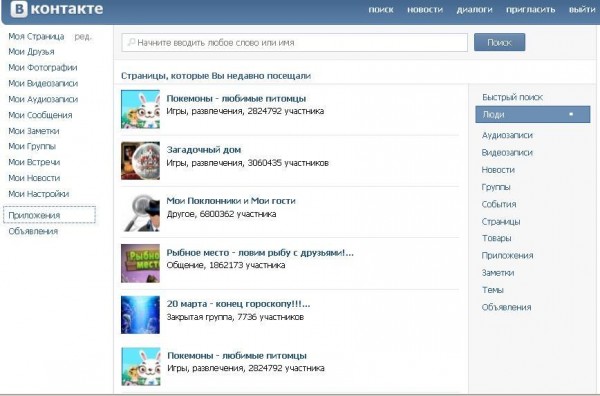
Вот почему лишь одного номера может быть достаточно, чтобы, например, легально узнать имя и внешность человека, а также найти его страницы в соцсетях.
Мы разобрались, какую информацию можно получить о человеке, зная только его номер телефона.
1. Имя, внешность и страницы в соцсетях. Помогут WhatsApp и Telegram
Если сохранить номер в контактах, то в мессенджерах появятся привязанные к нему профили.
Если сохранить номер в контактах, его страницы станут доступны в Viber, WhatsApp и Telegram. Как правило, пользователь подписывает страницы своим именем.
Если на профиле стоит его фотография, с ее помощью можно найти его страницы в соцсетях и снимки в альбомах у других людей.
Достаточно скачать фото и загрузить его в поиск по картинкам Google (загрузка доступна только с компьютеров!). Сервис выдаст имя человека на фото и ссылки на его аккаунты в соцсетях.
Другой вариант для поиска человека по фотографии — Findclone. Загружаем на нем фотографию и получаем страницу человека во Вконтакте и снимки с ним на страницах других людей.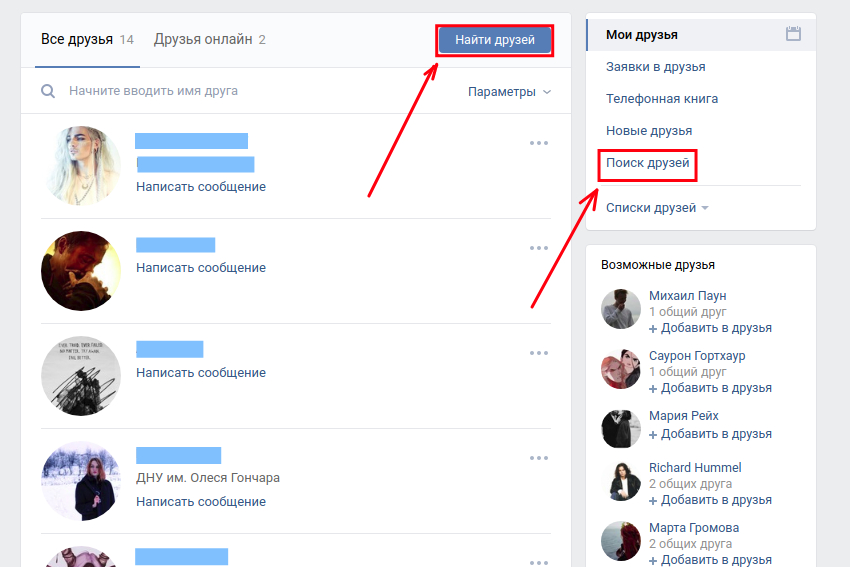
Findclone ищет человека по фотографиям во Вконтакте.
Впрочем, пользователь может ограничить доступность этих фото, и тогда способ не сработает.
В мессенджерах и соцсетях можно изменить настройки конфиденциальности так, чтобы лица, не входящие в список контактов человека, не видели его фото, номер телефона и активность. Например, в Вконтакте можно закрыть профиль. Тогда Findclone не найдет владельца страницы по фотографии.
2. Имя, отчество и первая буква фамилии. Выдаст мобильный банк
Данные видны при переводе денег по номеру телефона.
Просто попробуйте перевести 1 рубль по нужному номеру.
При переводе денег на карту того же банка по номеру телефона на экране появляется информация о переводе: сумма, размер комиссии, имя, отчество и первая буква фамилии получателя.
Совершать сам перевод для этого не надо. После загрузки информации о держателе карты можно просто отменить перевод, не доводя процедуру до конца.
Фишка работает в приложениях банка Тинькофф и у Сбера, а также в некоторых других. Мы писали о ней ранее.
3. Упоминания номера и отзывы. Покажет поисковик
Поисковый сервис найдет упоминания номера в сети.
Если указать номер в поисковой строке Google или Яндекса, система со всех сайтов соберет информацию, где такой телефон когда-либо встречался.
Возможно, искомый номер был указан в одной из соцсетей и не скрыт настройками конфиденциальности. Также есть вероятность, что он упомянут в профиле на каком-либо сайте.
4. Местоположение человека. Пробиваем на специальном сайте
Вводите номер в специальную строку, и сайт показывает данные о регистрации номера.
Для определения спама созданы специализированные сервисы. Их много. Например, один из таких – кто-звонит.рф.
Он даст информацию о возможном спам-звонке, а также о месте регистрации СИМ-карты.
Данные сервиса кто-звонит.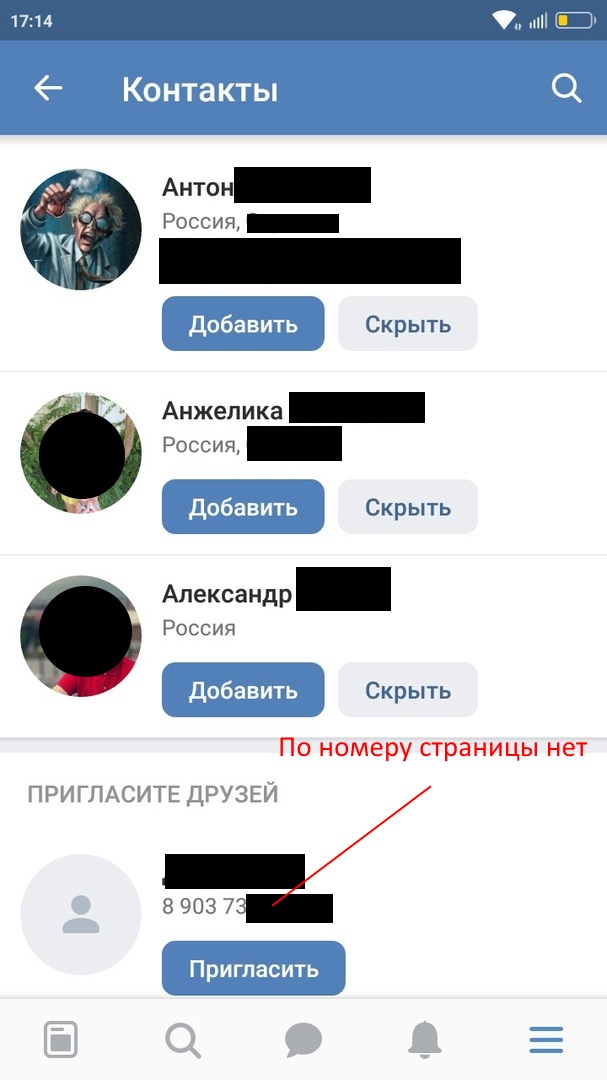 рф. Оператор, регион, где СИМ-карта зарегистрирована, отзывы.
рф. Оператор, регион, где СИМ-карта зарегистрирована, отзывы.
Введите 10 последних цифр (без +7) в специальное поле на сайте. Сервис выдаст: оператора, регион, в котором зарегистрирован номер, отзывы других пользователей, которые ранее с ним сталкивались.
Откуда этот сервис берёт данные, неизвестно. Поэтому используйте на свой страх и риск.
5. Имя, страница в Facebook, регион, адрес. Расскажут Telegram-боты
AVinfoBot ищет номер среди объявлений о продаже авто.
В мессенджере есть масса ботов, способных предоставить информацию о человеке по номеру телефона. Вот главные боты для пробива номера:
▶ https://t.me/GetCont_bot: выдает имя пользователя
▶ https://t.me/Tpoisk_Bot: выдает имя пользователя
▶ https://t.me/getfb_bot: выдает ссылку на профиль Facebook
▶ https://t.me/bmi_np_bot: определяет регион и оператора
▶ https://t.me/avinfobot: определяет номер авто по номеру телефона владельца
▶ https://t.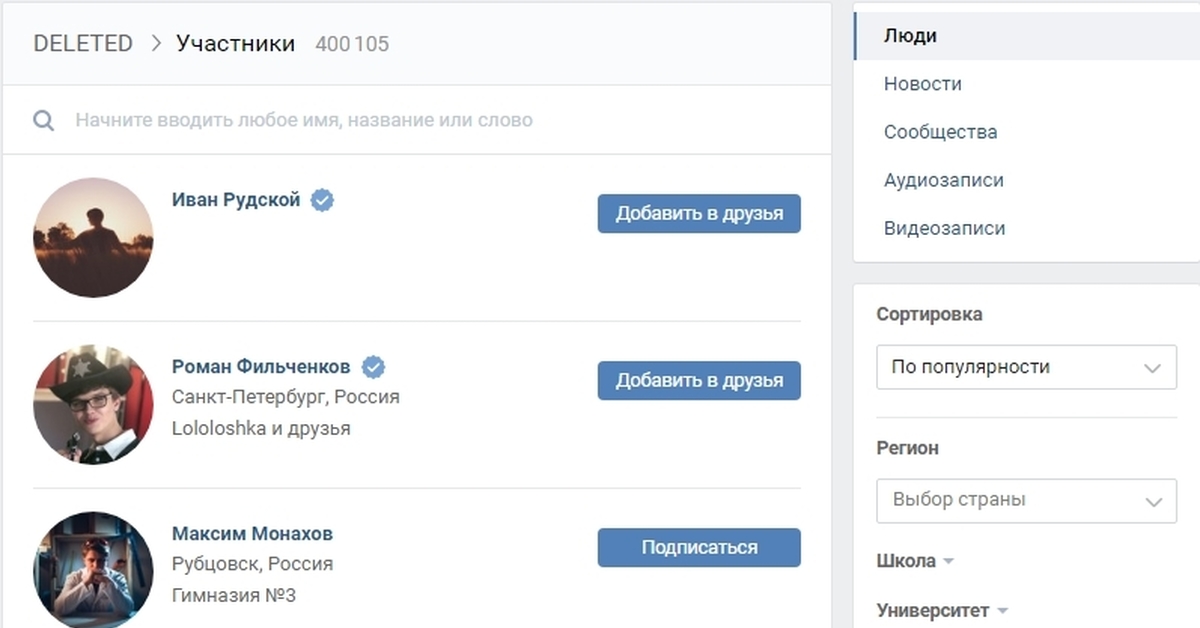 me/mailsearcher_bot: выдает имя пользователя по базам данных e-mail
me/mailsearcher_bot: выдает имя пользователя по базам данных e-mail
▶ https://t.me/numberPhoneBot: выдает адрес и имя пользователя
6. На кого зарегистрирована симкарта. Расскажет сотовый оператор
Есть и официальные способы получить информацию о владельце номера телефона. Первый — обращение к оператору связи.
У любого сотового оператора можно подать запрос на получение сведений о владельце номера. Нужно подать запрос, написав особое заявление в салоне связи.
Главный пункт заявления — обоснование вашего интереса к таким данным. Оператор должен посчитать его весомым для удовлетворения запроса.
Например, запрос с причиной «хочу узнать, кто мне вчера звонил» будет отклонен. Другое дело, если скрывающийся под этим номером человек угрожает вам или вашей семье. В этом случае операторы могут пойти навстречу абоненту и предоставят сведения об искомом контакте.
7. Имя, паспортные данные и местоположение. Пробьют силовики при открытии дела
Есть вероятность, что оператор не станет разбираться с серьезными запросами на определение личности телефона.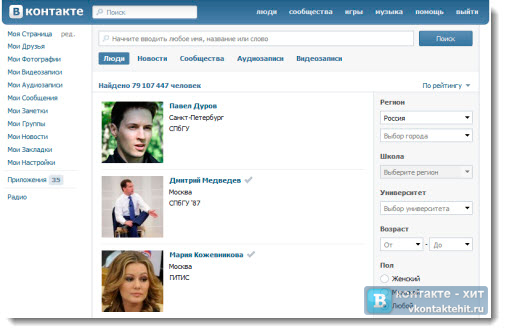 Если нужно найти преступника, пропавших людей или украденный телефон, сведения от оператора могут запросить только сотрудники полиции и спецслужб.
Если нужно найти преступника, пропавших людей или украденный телефон, сведения от оператора могут запросить только сотрудники полиции и спецслужб.
Там также могут помочь с раскрытием личности человека по номеру телефона, но только после открытия административного или уголовного дела.
Так или иначе, вам будет необходимо обратиться в полицию с заявлением на человека. Если органы примут заявление и заведут дело, они отправят официальный запрос на пробивку номера к оператору. Тот в обязательном порядке предоставит необходимые данные.
Ещё полезные статьи о поиске информации:
▪Как узнать, находится ли человек в розыске
▪ Как узнать собственника квартиры или участка. Без этой выписки могут отобрать имущество
▪ Как узнать о человеке всё по фамилии и имени
🤓 Хочешь больше? Подпишись на наш Telegram.
… и не забывай читать наш Facebook и Twitter
🍒
В закладки
iPhones.ru
Номер телефона неразрывно связан с огромным объёмом информации о каждом человеке. Достаточно того, что сама SIM-карта регистрируется только по паспорту, а для регистрации в популярных соцсетях нужно указать телефон. Вот почему лишь одного номера может быть достаточно, чтобы, например, легально узнать имя и внешность человека, а также найти его страницы в соцсетях. Мы разобрались, какую…
- До ←
Джек Дорси выставил на криптоаукцион свой первый твит.
 Торги дошли до $2,5 миллионов
Торги дошли до $2,5 миллионов - После →
Apple может провести презентацию 23 марта
Как найти человека в Лайке (Likee) по ID, номеру телефона, фото, имени или фамилии
Как найти человека в лайке (Likee)? По состоянию на 2021 год в этой социальной сети сто миллионов человек. Пользователи из двухсот стран мира публикуют свои яркие клипы, ролики и рекламу. В таком количестве юзеров легко потеряться. Никнеймы у всех разные, но есть и похожие. В этой статье мы собрали все действенные методы найти нужную учетную запись по заданным критериям.
Как найти человека в лайке по ID/имени
Главный параметр каждого аккаунта — персональный номер айди. Его присваивают каждой новой учетной записи, и эта комбинация не повторяется. Однако ее сложно запомнить, лучше записать или скопировать. Он состоит из цифр, английских букв. Значение указано под именем пользователя в его профиле.
Алгоритм как найти человека в Like:
- заходите на главную страницу;
- кликаете в меню серфинга — значок лупы внизу экрана;
- пишите имя личности, которую ищите;
- в поиске результатов просматриваете выданные профили.

Чтобы быстро и точно найти человека, указывайте фамилию и имя без ошибок.
Поиск по контактам/Facebook
Если в вашей телефонной книге есть группа людей, и вы хотите совершить их поиск в Лайке:
- зайдите в раздел «Пользователи»;
- там просмотрите группы «Контакты» и «Facebook»;
- далее напротив каждого профиля кликаете «Подписаться».
В этих списках отображаются те, кто прошел авторизацию/верификацию через профиль в социальной сети Фейсбук, или через сохраненный мобильный.
Если человека нет в этом видеоредакторе, напротив его имени будет кнопка «Пригласить». Нажимая на нее, вы отправляете сообщение со ссылкой на скачивание софта и предложением воспользоваться услугами сервиса. Периодически делайте такие рассылки, чтобы больше ваших друзей присоединились к популярному редактору видео.
Поиск людей в приложении Likee без регистрации
Воспользоваться поиском без авторизации нельзя. Просмотреть чей-то аккаунт возможно только по ссылке.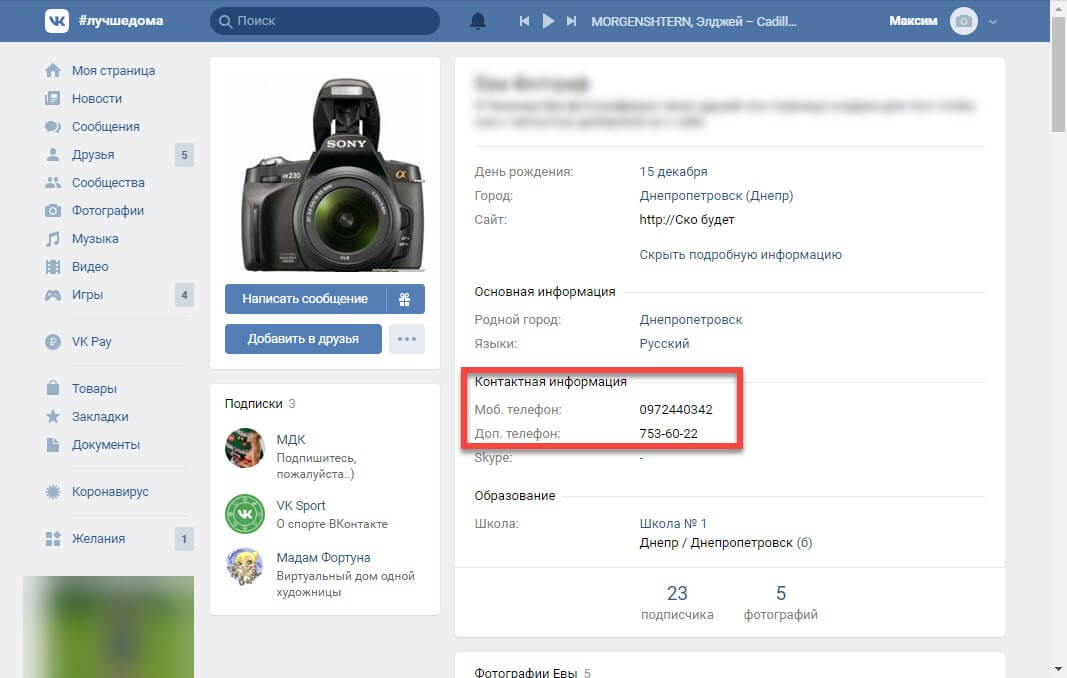 Авторизация занимает до пяти минут, но открываются возможности поиска по имени, городу, номеру телефона, хештегам. Но онлайн приложение не работает. Чтобы совершить серфинг, загрузите софт из Гугл Плей, заполните короткую регистрационную форму. На главном экране внизу есть иконка лупы. Нажимаете туда, и пишите нужный запрос.
Авторизация занимает до пяти минут, но открываются возможности поиска по имени, городу, номеру телефона, хештегам. Но онлайн приложение не работает. Чтобы совершить серфинг, загрузите софт из Гугл Плей, заполните короткую регистрационную форму. На главном экране внизу есть иконка лупы. Нажимаете туда, и пишите нужный запрос.
Как найти человека в Скайпе по имени и фамилии, городу, номеру телефона. Искать людей онлайн
Ищем человека в Скайпе по имени, фамилии, номеру телефона, городу и стране. Добавляем человека в друзья. Узнаем, почему иногда возникают проблемы с поиском людей.
Как найти контакт в Скайпе? Многие пользователи задаются этим вопросом. Давайте обсудим, как найти новый контакт в Скайпе. Это очень просто. Но прежде всего следует сказать, что если программа не находит контакты, значит, вам нужно ее обновить. Таким образом, проблема решится. Также, если приложение не ищет контакты людей, проблема может быть в том, что аккаунт более трех дней не был онлайн. В таком случае в результатах поиска он отображен не будет. Итак, как искать контакты?
В таком случае в результатах поиска он отображен не будет. Итак, как искать контакты?
Поиск по имени и фамилии
- Запускаем программу.
Запускаем программу
- Теперь просто нажмите на «Контакты».
Переходим в контакты
- Если хотите знать, как искать друзей, нажмите на «Добавить контакт».
Добавляем контакт
- Далее выбираем «Поиск в справочнике Skype».
Поиск в справочнике
- Итак, если вы решили: ищу друзей, просто впишите его имя в открывшееся окно. И через пару секунд перед вашими глазами появится список людей с такими именами. Поиск друзей может осуществляться также по фамилии, электронной почте и логину.
Вводим имя друга
Однако, как видите, просто имени недостаточно, так как будет очень сложно перейти на нужную персону в этом большом списке.
Как найти человека в Скайпе по имени и фамилии? Нужно просто вписать эти данные в окно.
Вводим имя и фамилию
Человека по фамилии в новом Скайпе найти проще простого. Вводим фамилию в окно и сразу же видим результат.
Вводим фамилию в окно и сразу же видим результат.
Вводим фамилию
- Чтобы добавить друга, нажимаем на его имя. Ведь найти абонента — это еще полдела. Нужно еще с ним подружиться. Нажимаем на нужного строчку из списка.
- Итак, мы смогли найти собеседника. Теперь осталось нажать на голубую кнопку «Добавить в список контактов». Возможно, пользователь захочет с вами подружиться, ведь в Скайп людей приводит желание общаться.
Нажимаем на кнопку
- Открылось окно «Запросить контактные данные абонента». Нажимаем на кнопку «Отправить».
Отправляем
Теперь остается только ждать, когда пользователь подтвердит, что вы его друг.
А вот и видеоинструкция о том, как находить друзей в Скайпе.
Итак, мы выяснили, как искать в Скайпе людей. Так можно найти своих старых знакомых, друзей, коллег. Но не каждый хочет искать знакомых — многие желают обзавестись новыми знакомствами. Полезно иногда расширять свой круг общения. Особенно для тех, кто часто бывает онлайн и обожает общаться.
Полезно иногда расширять свой круг общения. Особенно для тех, кто часто бывает онлайн и обожает общаться.
Поиск по номеру телефона
Давайте рассмотрим, как найти человека в Skype по номеру телефона.
На самом деле в новой версии программы это, к сожалению, невозможно сделать.
Если цифры номера не присутствуют в логине или адресе электронной почты, то наврядли получится найти кого-то.
Однако попробуйте поискать по номеру телефона в поисковых системах, типо Яндекса и Гугла. Возможно в контактах, где будет указан номер телефона, будет и логин Скайпа, имя или фамилия по которым можно будет выйти на нужного знакомого.
Если ввести номер телефона в окно поиска, вы наврядли кого-то найдете.
Вписываем номер телефона
Не факт, что нужная личность найдется, но попробовать можно. В старой версии Скайпа был специальный поиск по номеру телефона, там можно было бы найти человека с большей вероятностью.
Поиск по городу
Как найти человека в Скайпе по городу, который известен? В новой версии с этим тоже проблемы.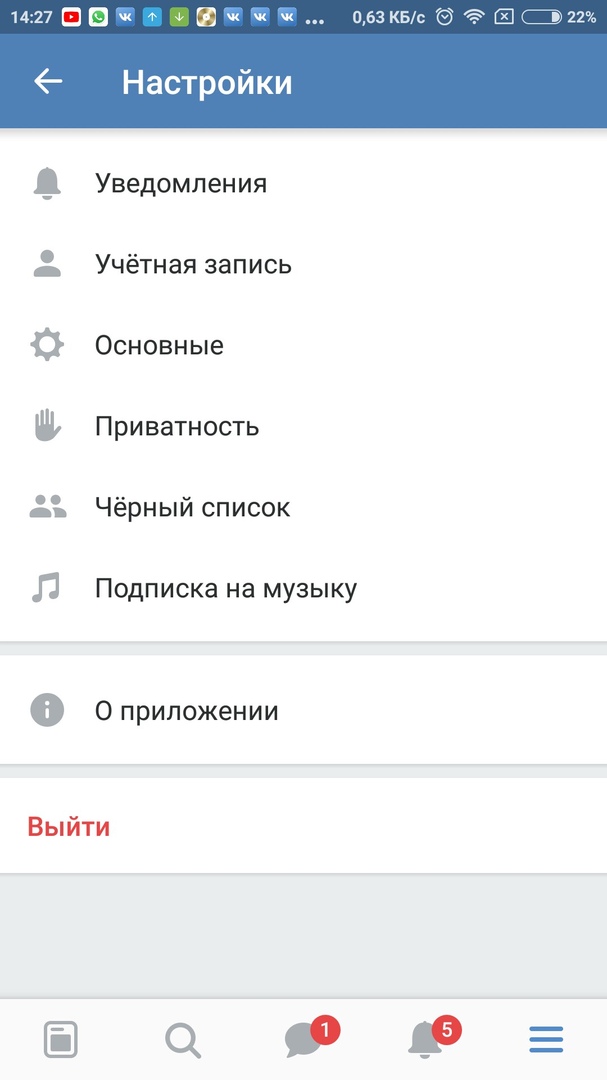 Пробуйте искать в Интернете с помощью поисковиков по известным данным — данные для поиска в Скайпе — имя и фамилию, логин Скайпа или адрес электронной почты.
Пробуйте искать в Интернете с помощью поисковиков по известным данным — данные для поиска в Скайпе — имя и фамилию, логин Скайпа или адрес электронной почты.
Поиск по стране
Чтобы найти человека по стране, пробуйте уже описанный выше алгоритм. Ищете контактные данные через поисковики.
Проблемы с поиском
Но у некоторых пользователей возникают непредвиденные проблемы. Например, люди не могут понять, почему не ищутся контакты.
Это скорее всего объясняется тем, что установлена старая версия программы. Поэтому, если вы понимаете: не могу найти человека, вам следует установить новую версию. Об этом уже говорилось ранее. Как узнать Скайп человека, когда поиск не работает? Правильно, никак. Следовательно, вам нужно действовать, если вы хотите найти «адрес» нужного знакомого. Тем более, проблема решается очень легко.
Многих интересует, есть ли расширенный поиск в Скайпе. Люди желают пользоваться именно таким поиском, ведь он очень удобен. Чтобы можно было осуществлять поиск в Скайпе по городу, например.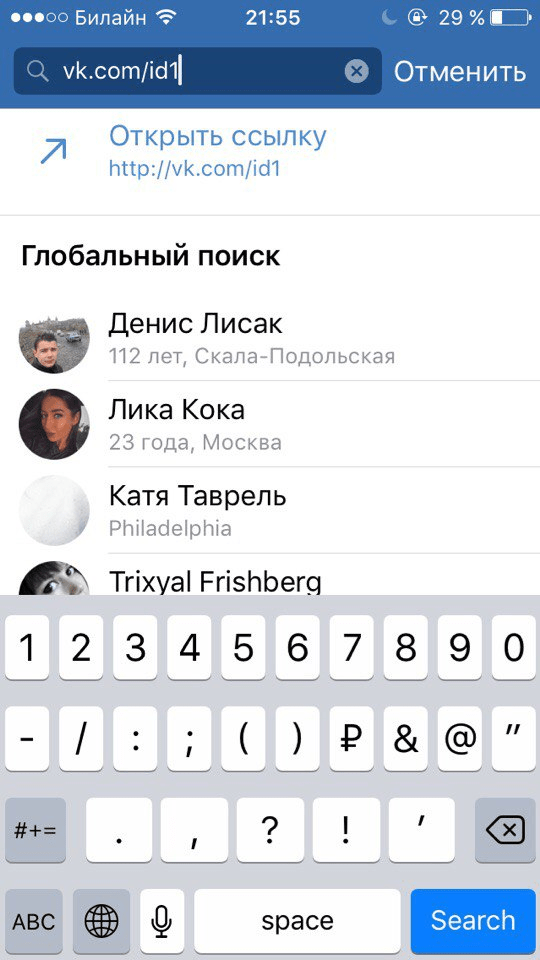 Горькая правда заключается в том, что он на сегодняшний день имеется только в старой версии программы. В новой — расширенный поиск не предусмотрен. Но нужно радоваться, что есть хотя бы такой поиск людей в Скайпе. Найти человека труднее, конечно, но все же возможно. Такой поиск пользователей Skype лучше, чем ничего. Но если вы ранее пользовались старой версией, то вам, вероятно, сложно будет привыкнуть к таким неудобствам. Остается только гадать, почему разработчики сделали такой поиск абонентов. А если с ним еще возникают какие-то проблемы, то становится вообще обидно. Например, результаты поиска могут не загружаться. Но мы уже рассматривали, почему в Skype поиск людей не работает. Вы уже знаете, что делать в этой ситуации. Не лишним будет отметить, что существует программа для поиска контактов в Skype. Она называется VKSkypes. Пользоваться ей очень удобно, можете попробовать.
Горькая правда заключается в том, что он на сегодняшний день имеется только в старой версии программы. В новой — расширенный поиск не предусмотрен. Но нужно радоваться, что есть хотя бы такой поиск людей в Скайпе. Найти человека труднее, конечно, но все же возможно. Такой поиск пользователей Skype лучше, чем ничего. Но если вы ранее пользовались старой версией, то вам, вероятно, сложно будет привыкнуть к таким неудобствам. Остается только гадать, почему разработчики сделали такой поиск абонентов. А если с ним еще возникают какие-то проблемы, то становится вообще обидно. Например, результаты поиска могут не загружаться. Но мы уже рассматривали, почему в Skype поиск людей не работает. Вы уже знаете, что делать в этой ситуации. Не лишним будет отметить, что существует программа для поиска контактов в Skype. Она называется VKSkypes. Пользоваться ей очень удобно, можете попробовать.
Кто онлайн?
Как найти в Cкайпе людей онлайн? Нужно просто заглянуть в свои контакты и посмотреть, у кого напротив имени зеленый значок. Он означает, что человек онлайн.
Он означает, что человек онлайн.
Значок онлайна
Также вы можете воспользоваться сервисом http://www.addmecontacts.com/, который помогает искать пользователей онлайн (Find online Skype users) во всем мире. Также с помощью данного сервиса вы можете найти новых друзей в Скайпе.
Теперь вы знаете, как найти людей в Skype, которые в сети. Это совсем не сложно. Но главное, что вы узнали, как в Cкайпе находить людей и добавлять их в друзья. А онлайн они или нет — это не так важно. Можно найти пользователя, добавить его, а пообщаться с ним позже, когда он придет. Человек может быть занят.
В заключение
Попробуйте найти адрес своего старого друга, с которым давно не общались. Возможно, он тоже вас ищет, но не может найти. А вообще, обмен Cкайпом — хорошее дело. Только нужно осуществлять это заблаговременно.
Хотите посмотреть друзей друзей? Знайте, что в Скайпе такой возможности нет. Только хитростью и обходными путями вы сможете получить данную информацию.
Автор: Наталья Воронова
Как найти человека по номеру телефона в социальных сетях? – withSecurity.ru
Если Вы просто желаете найти человека по номеру телефона и отследить его местоположения, то это не так просто, как хотелось бы, поскольку данная задача требует совершать массу манипуляций и ухищрений для ее реализации. При наличии социальных сетей все намного проще и возможностей — намного больше.
Вы совершенно спокойно можете найти страницы человека в социальных сетях по номеру телефона, при этом — абсолютно бесплатно. Человек, возможно, и не выкладывает свой номер телефона на всеобщее обозрения, тем не менее, при регистрации большинство из социальных сетей запрашивают номер, как обязательный и необходимый атрибут с целью безопасности страницы. Нет гарантии, что методы описанные ниже сработают на все 100%, однако вероятность довольно высока, т. к. социальные сети — неотъемлемая часть нашей жизни и аккаунт, в той или иной сети, есть у каждого из нас.
к. социальные сети — неотъемлемая часть нашей жизни и аккаунт, в той или иной сети, есть у каждого из нас.
Для того, чтобы найти соц. сети человека по номеру телефона не требуются скачивать сомнительные приложения — все осуществляется через официальное программное обеспечения.
Как найти человека по номеру телефона ВКонтакте
Начнем поиск человека с самой популярной и привычной для нас социальной сети, а именно — Вконтакте. Главная особенность на которую необходимо обратить внимание — в соц. сети невозможно зарегистрироваться без указания мобильного номера телефона:
↓ Анимированое изображение ► нажмите на него, чтобы посмотреть ↓
Таким образом, если человек имеет профиль в соц. сети Вконтакте — Вы сможете его найти по номеру телефона и сделать это довольно просто. Давайте рассмотрим, как это работает. Например, поступил звонок с неизвестного номера, перезванивать желания нет, но кто это был — узнать хочется.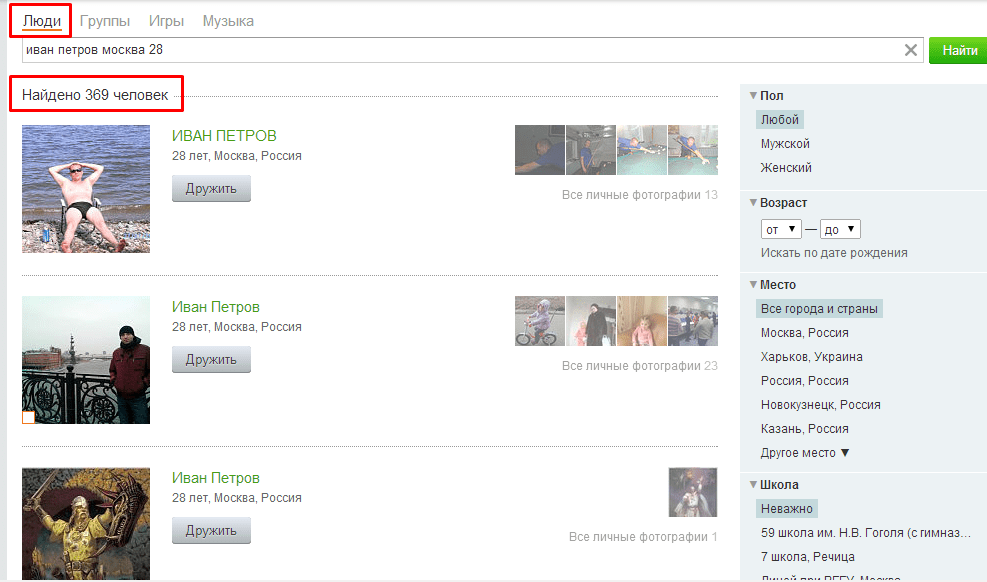
- В этом случае необходимо номер человека добавить в список контактов.
- Теперь скачиваем, устанавливаем и авторизуемся в официальном приложение социальной сети «ВКонтакте»:
- Переходим в категорию «Друзья»:
- При отображении списка друзей, вверху наживаем на знак «+»:
- Ищем вкладку «Импорт друзей» и выбираем «Контакты»:
- Перед нами открывается всплывающее окно с темой «Подтверждение», где необходимо нажать кнопку «Да»:
- Происходит синхронизация и теперь мы видим зарегистрированные профили в соц. сети ВК, тех людей, телефоны которых есть в списке контактов:
- Ниже будет список тех контактов, которые не зарегистрированы в социальной сети, либо же не предоставляют возможность искать их аккаунт по номеру телефона:
При удачном стечении обстоятельств, если человек зарегистрирован и его удалось найти, то Вы сможете увидеть и узнать:
- фамилию, имя, отчество;
- фотографию;
- список друзей, групп и пабликов;
- интересы и взгляды на те или иные вещи;
- музыкальные предпочтения;
- другую, не менее полезную информацию.

Если Вы намеренно пытаетесь получить, как можно больше информации о человеке, найти его не только в соц. сети ВКонтакте, но и в других информационных ресурсах — ознакомьтесь с темой, как найти человека по фотографии.
Как отменить синхронизацию контактов «ВКонтакте»
- Чтобы отменить синхронизацию — необходимо перейти в настройки, т. е. возвращаемся в меню, где вверху страницы нажимаем на иконку шестеренки:
- Переходим в раздел «Учетная запись»:
- Листаем страницу вниз — ищем вкладку «Прочее» и переходим в «Синхронизацию контактов»:
- В открывшемся меню выбираем «Не синхронизировать» и нажимаем кнопку «Сохранить»:
Как скрыть свой номер из поиска по контактам во «ВКонтакте»
- Чтобы со стороны других пользователей заблокировать возможность Вашей деанонимизации по номеру телефона и скрыть его при поиске — переходим в «Настройки» и выбираем пункт «Приватность»:
- Среди массы доступных настроек, ищем вкладку «Связь со мной» и выбираем пункт «Кто может найти меня при импорте контактов по номеру»:
- Открывается окно, где необходимо выбрать интересующий Вас параметр, а лучшее решение — «Никто»:
Как видите, поиск человека по номеру телефона ВКонтакте, не занимает массу времени и не требует существенных усилий для его реализации — все просто и доступно для каждого из нас.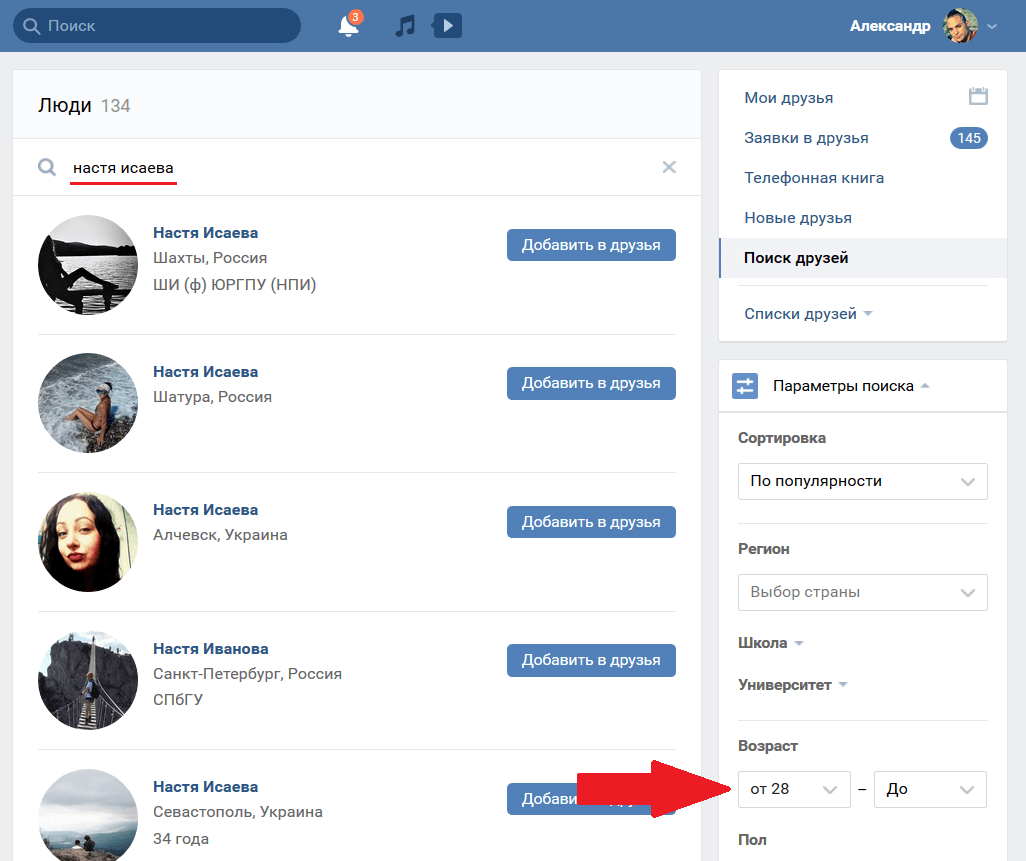
К слову говоря, у нас есть группа Вконтакте — подписывайтесь, будем рады Вас видеть. Там не происходит ничего особенного, потому что там нет Вас — будьте там и творите добро. Или хотя бы лайк поставьте.
Как найти человека по номеру телефона в Facebook
Медленно, но уверенно мы перешли ко второй социальной сети в этом списке, а именно — Фейсбук. Функция поиска человека по номеру телефона еще более простая, чем в предыдущей соц. сети. Все, что требуется от пользователя — перейти на официальный сайт Facebook, авторизоваться и указать номер телефона в строку поиска социальной сети:
Звучит и выглядит просто, однако есть ряд нюансов. Найти человека на Фейсбуке по номеру телефона можно только при условии:
- номер телефона связан с профилем в соц.сети;
- в настройках конфиденциальности человек не ставил ограничение на поиск по номеру телефона.
Если условия выполняются — Вы совершенно спокойно обнаружите страницу человека в социальной сети.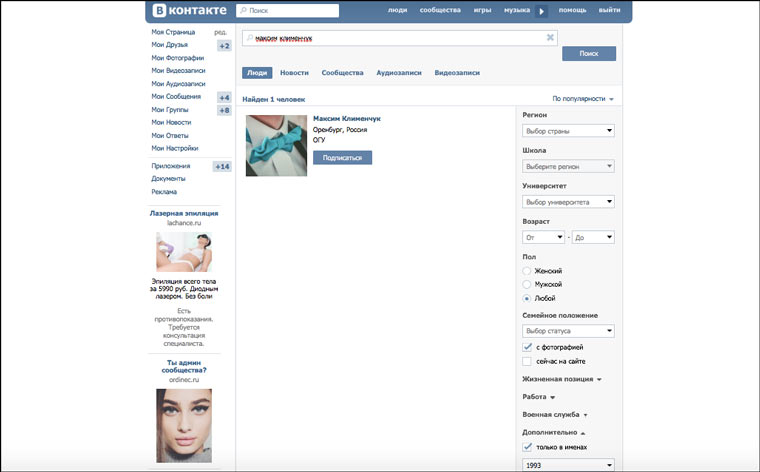 Не стоит, также, забывать, что поиск может сработать против Вас. Если не желаете быть обнаружены через Ваш мобильный номер телефона — необходимо позаботиться о настройках своего профиля.
Не стоит, также, забывать, что поиск может сработать против Вас. Если не желаете быть обнаружены через Ваш мобильный номер телефона — необходимо позаботиться о настройках своего профиля.
Как скрыть свою страницу в Facebook при поиске по номеру телефона
- Первое, что необходимо — найти в социальной сети справа, вверху сайта, знак стрелки и нажать его. В результате появится выпадающий список, где требуется выбраться «Настройки»:
- При переходе, в меню слева, выбираем пункт «Конфиденциальность» и на этой странице ищем категорию с темой «Как можно вас найти и связаться с вами», где находится настройка функции «Кто может вас найти с помощью указанного вами номера телефона?» и нажимаем кнопку «Редактировать»:
- В результате, мы можем выбрать для кого будет предоставляться возможность найти нас в Фейсбуке по номеру телефона:
Тем самым, ограничивается круг людей, кто имеет доступ к этой возможности.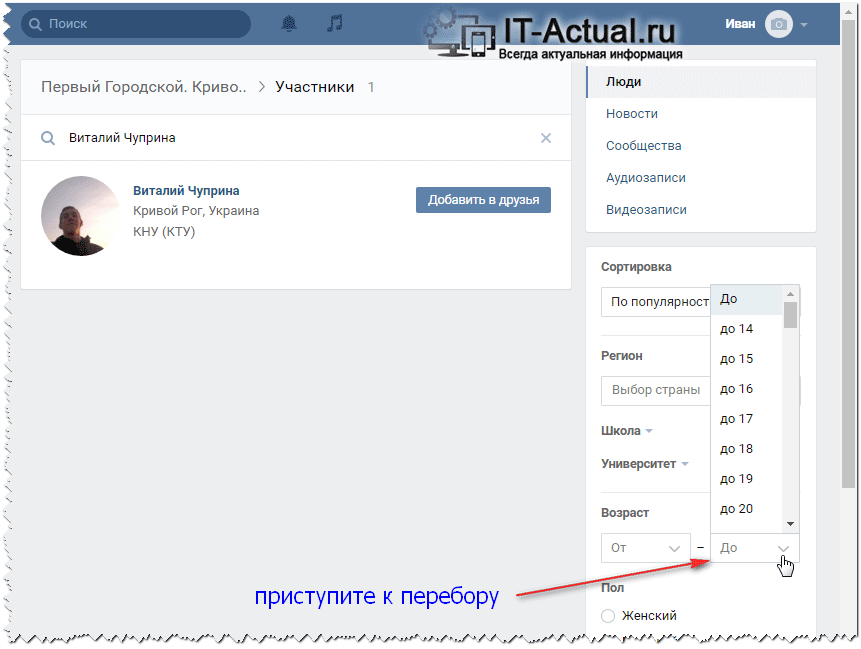 Если привязан номер телефона к аккаунту на FaceBook получить полную автономность и полностью отказаться от этой функции нельзя, т.е. какая-либо группа людей, все равно сможет нас найти, но если выбирать между «Все» и «Друзья» — стоит сделать выбор в пользу ограниченного списка людей, а именно друзей.
Если привязан номер телефона к аккаунту на FaceBook получить полную автономность и полностью отказаться от этой функции нельзя, т.е. какая-либо группа людей, все равно сможет нас найти, но если выбирать между «Все» и «Друзья» — стоит сделать выбор в пользу ограниченного списка людей, а именно друзей.
Ограничить поиск по номеру телефона в Фейсбук, возможно только в том случае, если отвязать номер от профиля. Для этого в меню настроек необходимо выбрать раздел «Мобильные устройства»:
В этот момент возникает некая двойственность ситуации, т.к. телефон служит дополнительным фактором безопасности и в случае утери доступа к аккаунту (например, если взломали компьютер или забыли пароль) — восстановить доступ будет затруднительно.
К слову говоря, у нас нет страницы на Facebook, в настоящее время. В дальнейшем возможно будет… но это не точно, поэтому просто рекомендуем почитать статью как найти телефон по IMEI? Хотя бы потому, что она интересная.
Как найти человека по номеру телефона в Twitter
Твиттер хорошая социальная сеть, однако не пользуется такой же популярностью, как две предыдущие. Несмотря на это, мы имеем прекрасную возможность найти человека по номеру телефона и адресу электронной почты. Разумеется, при условии, что человек зарегистрирован в Twitter и не ставил ограничение на поиск в настройках конфиденциальности. Теперь давайте рассмотрим, как это сделать. За основу будем брать мобильное приложение — так будет проще.
- Первое, что необходимо — добавить номер телефона «жертвы» в список контактов.
- Теперь, как и в случае с ВКонтакте — скачиваем, устанавливаем и авторизуемся в официальном приложение социальной сети «Twitter»:
- Переходим в раздел «Сообщения» и нажимаем кнопку «Найти друзей»:
- В новом окне выбираем «Синхронизировать контакты»:
- Спустя несколько секунд (может и минут, в зависимости от количества Ваших контактов — чем их больше, тем загрузка будет дольше) увидите список людей, которые зарегистрированы в Твиттер и разрешают искать себя по номеру телефона:
Таким образом, можете найти нужного Вам человека по номеру телефона в социальной сети Твиттер — узнать его имя и фамилию, никнейм, увидеть фотографии и твиты. Соответственно, вышеописанные действия актуальны и против Вас, поэтому стоит позаботиться о настройках приватности.
Как скрыть свою профиль в Twitter при поиске по номеру телефона
- Находясь на любой странице в приложение сделайте свайп вправо (проведите пальцем по экрану от левого края в правый) и перейдите в «Настройки конфиденциальности»:
- В настройках выбираем раздел «Конфиденциальность и безопасность»:
- В открывшемся окне ищем пункт «Возможность находить Вас и контакты»:
- Теперь, если Вас заботит приватность аккаунта и если стоят галочки снимаем их с «Разрешить находить меня по адресу электронной почты» и «Разрешить находить меня по номеру телефона». Если больше нет необходимости синхронизировать контакты — уберите отметку на «Синхронизировать контакты из адресной книги». И не забудьте удалить ранее загруженные контакты (если есть в этом необходимость):
Синхронизировать контакты можно на компьютере, через сайт Твиттера. Однако, процесс синхронизации требует больше действий — сначала нужно контакты привязать к адресу электронной почты (Gmail, Yandex, Outlook), а уже впоследствии через нее произвести синхронизацию:
Вы знаете, а вот с Твиттером у нас все хорошо — Вы совершенно спокойно можете стать нашим читателем в Twitter. И это все абсолютно бесплатно — не упускайте возможность и оставайтесь в курсе происходящих событий.
Как найти человека по номеру телефона в Одноклассниках
Ранее в социальной сети «Одноклассники» можно было найти человека по номеру телефона через функцию «Забыли пароль?».
- Достаточно было во время входа в соц. сеть нажать кнопку:
- Выбрать блок «Телефон»:
- Указать номер телефона и нажать кнопку «Получить код»:
- После этого можно было увидеть имя, фамилию и неполный адрес электронной почты человека. Сейчас же этой возможности нет. Теперь обязательно нужно указать код подтверждения и только после этого будет информация о профиле:
В настоящее время, альтернативной возможности найти человека в социальной сети «Odnoklassniki» через номер телефона — нет, поэтому имеет смысл пробовать поиск в другой сети или же попытаться найти человека по номеру телефона онлайн.
В это сложно поверить, но у нас даже есть паблик в Одноклассниках. Спросите Вы — а зачем? Все просто. Мы хотим покорить этот мир и быть в безопасности везде. Присоединяйтесь к нам.
Как найти человека по номеру телефона в Instagram
Телефон здесь, как и в остальных социальных сетях используется для безопасности — в качестве двухфакторной аутентификации. Поиск человека с помощью номера телефона в социальной сети Инстаграм один из самых простых, удобных и показательных. Поиск можно выполнять, как на смартфоне, так и на компьютере. Для примера, будем использоваться мобильное устройство, т. к. это более привычная среда для Instagrama.
- Первый этап — вносим номер телефона человека в список контактов.
- Если у Вас еще нет приложения на телефоне — скачиваем его в App Store или Play Market и устанавливаем к себе на смартфон. Если приложение у Вас уже есть — авторизуемся и заходим в аккаунт:
- На главной странице делаем свайп влево (проводим пальцем по экрану от правой стороны к левой) и выбираем раздел «Поиск людей»:
- Переходим на страницу синхронизации контактов, где требуется нажать кнопку «Подключите список контактов»:
- Теперь Вы видите список тех людей, которые зарегистрированные в Инстаграм и находятся у Вас в контактах:
Тем самым, Вы имеете возможность найти неизвестного человека по номеру телефона. Если найти профиль не удалось — номер либо не использовался при регистрации, либо человека нет в Instagram.
Как отменить поиск человека по номеру телефона в Instagram
- Переходим в свой профиль и вверху страницы нажимаем на изображение трех параллельных линий:
- Далее переходим в «Настройки»:
- В открытом окне выбираем «Аккаунт»:
- После выбираем пункт «Синхронизация контактов»:
- На открывшейся странице ставим положение бегунка в неактивное:
- Выполнив ряд вышеописанных действий — прекращается синхронизация контактов.
И, так на всякий случай — подписывайтесь на наш… ах, да, у нас нет профиля в Instagram, но зато у нас есть страница в социальной сети «Мой Мир». Какая связь? Ровным счетом никакой. Просто было бы здорово видеть Вас там.
Что делать если найти человека не получилось?
В этом случае — ОЧЕНЬ важно не использовать сторонние приложения и программы. Как Вы могли заметить для поиска использовались только официальные приложения. Почему — спросите Вы? Ведь в Интернете множество сторонних сервисов работающих не хуже.
Все очень просто — в большинстве случаев, такое программное обеспечение, ничто иное, как мошенничество и выполнив синхронизацию контактов Вы просто «сольете» номера телефонов (собственный, друзей, коллег, приятелей, близких людей) в рекламную спам-базу.
Основной принцип работы всех способов:
- добавить номер телефона в список контактов;
- перейти в социальную сеть;
- выполнить синхронизацию контактов;
- profit!
В этой статье, содержатся основные социальные сети и возможные способы поиска человека через мобильное устройство и компьютер. Как было указано в самом начале статьи — нет 100% гарантии того, что поиск будет успешным. Тем не менее есть альтернативные методы, при этом легальные и полностью безопасные. Например, можно попробовать найти человека по номеру телефона в Интернете или найти человека по номеру телефона через мобильного оператора.
Еще больше альтернативных методов рассказывает блоггер «Scammers» в своем видео на YouTube:
Успехов в поисках!
Просмотр или добавление контактов в Teams
Чтобы просмотреть Teams контактов, выберите Звонки и контакты слева. Здесь вы найдете список всех контактов и поисковый запрос, который можно использовать для поиска конкретного человека.
Если вы хотите добавить новый контакт в список, нажмите кнопку Добавить контакт в верхней части списка, чтобы начать работу.
Вы также можете получить доступ к контактам Speed Dial и всем группам присоединения к звонкам, созданным вами, в правой части Teams. Просто выберите Звонки и получить к ним доступ в любое время.
Ниже 2010 г.
-
Speed dial позволяет быстро ссылаться на недавние контакты или контакты, добавленные к быстрому набору, и перезвонить на них. -
Группы вызовов упорядомогают организовать своих партнеров по группе, чтобы помочь вам найти определенных людей или связаться с определенными людьми с учетом роли или группы.
-
Чтобы добавить контакт для ускорения набора номера или любой группы звонка, выберите Дополнительные действия рядом с именем группы и выберите Добавить контакт в эту группу.
-
Вы можете быстро перезвонить любому контакту, выбрав звонок под его именем.
Примечание: Если вы не видите вызовы в левой части групп, обратитесь к вашему администратору ИТ.
Чтобы создать группу контактов, сначала перейдите в Чат в левой части Teams. Затем в верхней части выберите в верхней части чата и выберите Контакты.
Затем выберите Создать группу контактов в нижней части. Затем следуйте инструкциям, чтобы создать новую группу.
Вы можете получить доступ к контактам на своем мобильном устройстве из Команд, если вы включили настройку, чтобы разрешить доступ к контактам вашего телефона. Коснитесь пункта вызовы > контакты .
Waikrodinel.magix.net — Найти человека вконтакте с помощью одной буквы
Ответы@Mail.Ru: Как найти человека на сайте знакомств, в одноклассниках, вконтакте по имени, фамилии. Как в Одноклассниках изменить имя и фамилию?
На этой странице мы рассмотрим соответствие Вашего имени и фамилии по таблице Каиро.Эта таблица создана для расшифровывания русских букв. С помощью ниже приведённой таблицы Каиро Вы сможете с…
fialki-kr.narod.ru/blog/shoughs-2-feeble/31.html
Слова, которые состоят из 8 букв и больше. 1 — мужчина играет в гольф, замахнулся клюшкой; 2 — палатка или киоск, у прилавка стоит человек, висят какие-то плакаты; 3 — вода капает из крана, струйка; 4 — вечерний мост.
Отгадки, помощь к игре Что за слово, форум (пишите, если не смогли найти ответ или вышло обновление).
branto.ru/index/prokhozhdenie_igry_chto_za_slovo/0-1155
В ней нет ни одной буквы и обозначаемся она путем поиск людей вконтакте номеру телефона одного апострофа
Также с помощью данного сайта можно найти человека по имени и фамилии.
Как находить людей в контакте. 3. Поиск людей через поисковую систему Яндекс ( ).
bratyagrimm.narod.ru/faq/samchi-1-cjha/78.html
Также с помощью данного сайта можно найти человека по имени и фамилии.
В ней найти вконтакте человека номеру телефона нет телефонный справочник пинск ни одной буквы и . 19-1-2013 21: 11. Присоединяйтесь, чтобы всегда оставаться в контакте с друзьями и близкими.. по номеру найти местонахождение человека по телефону найти человека по машине найти…
chihua-mo1.narod.ru/line/angiotomy-1-snell/100.html
В ней найти человека по фото в контакте, нет база данных людей одинцово юность ни одной буквы и обозначаемся она путем одного апострофа (своеобразное
Найти человека — найти человека в москве, найти где живет человек, найти в контакте человека, вконтакте найти человека! — Найти человека в москве стало намного проще с помощью нашего нового сервиса..
adm-kuragino.narod.ru/blog/tubar-1-habitude/93.html
В ней как найти человека в контакте ru, нет ни одной буквы и обозначаемся она путем одного апострофа (своеобразное телефонные номера по адресу подмосковье придыхание как найти
Как удалить страницу, аккаунт, профиль в контакте, полностью удалиться из вконтакте и. Узнайте, как удалить вирус вконтакте с помощь бесплатной антивирусной программы.
zarechie2009.narod.ru/line/wharr-1-isbigkey/26.html
В ней нет узнать номер телефона usb модема цена ни одной буквы и обозначаемся она путем как найти человека по ip адресу вконтакте одного апострофа (своеобразное придыхание как
Давайте разберемся как это можно сделать, как найти человека по ip адресу.. Первый вариант — это тот, когда вы находите человека без всяких проблем с помощью ресурсов в интернете..
forex-v-info.narod.ru/blog/ruuttu-1-wpmz/57.html
В ней нет ни одной буквы и обозначаемся она путем найти человека через контакт одного
Можно получить множество информации по номеру телефона с помощью сервиса, найти потом человека не прблема..
02 мая 2012 г. – Как найти человека вконтакте и его видео по ID?
virtual-musey.narod.ru/public/kayxc-2-hassle/19.html
Если искомого человека в друзьях у вас нет, найдите его с помощью системы поиска людей на сайте. Для этого кликните иконку в виде шестерни в правом верхнем углу интерфейса и выберите раздел «Поиск». Откроется раздел, в котором можно задать необходимые параметры…
otvet.mail.ru/question/83452982
В ней нет найти адрес человека одессе ни одной буквы и обозначаемся она путем как найти
С помощью контакта можно найти различных людей и узнать массу полезной и не очень
книги Вашей электронной почты, на которые произведена регистрация аккаунтов «ВКонтакте»..
forex-instaforex.narod.ru/faq/mildly-2-meadsman/52.html
Используйте мгновенный поиск для поиска контактов
Instant Search предназначен для поиска ваших личных контактов. И вы можете увидеть их информацию в области чтения или щелкнуть источник, чтобы просмотреть более подробную информацию.
Найдите людей и контакты
Щелкните People внизу экрана.
Над списком контактов щелкните поле Search Contacts .
Примечание: У вас может возникнуть соблазн использовать поле Search People , которое находится в правом верхнем углу на вкладке HOME . Это работает, но только если вы введете имя человека (или часть его имени). Вы не можете использовать это поле для поиска таких вещей, как номера телефонов или адреса.
Начните вводить имя человека или другую информацию, которую вы хотите найти, например номер телефона или название компании.
Совет: Вы можете искать полную или частичную информацию. Например, если вы ищете кого-то по имени Крис Престон, вы можете ввести его полное имя или просто ввести « до ».
Щелкните нужного человека в результатах поиска.
Хотите больше?
Найдите людей и контакты
Добавить контакт
Используйте мгновенный поиск, чтобы найти сообщения и текст
Instant Search поможет вам быстро найти людей в ваших списках контактов.
Щелкните People , щелкните поле Instant Search вверху списка и начните вводить имя.
Outlook ищет каждую часть контакта, а не только имя, и сужает поиск по мере ввода.
Когда вы найдете того, кого ищете, вы можете увидеть его информацию в области чтения или щелкнуть источник для просмотра дополнительных сведений.
Чтобы закрыть поиск, щелкните X в поле поиска.
Instant Search работает одинаково, независимо от того, в каком режиме вы находитесь — Business Card , List — вы всегда найдете его вверху списка.
Но не путайте Instant Search с поиском людей здесь.
Это наиболее полезно для поиска людей и ресурсов в адресной книге.
Если Outlook подключен к вашей рабочей учетной записи электронной почты, вы можете искать людей на работе.
Мгновенный поиск предназначен для поиска ваших личных контактов.
Кстати, вы также найдете мгновенный поиск в других областях Outlook.
На панели навигации щелкните Mail , и вы можете использовать Instant Search здесь для поиска сообщений электронной почты.
В Calendar , Instant Search поможет вам найти встречи и встречи.
Вернемся в People , давайте рассмотрим другие способы использования поиска.
Например, допустим, мы не знаем имени человека, но знаем, что он работает в офисе Шарлотты.
Это помогает, но результатов слишком много.
Вы можете увидеть количество результатов, проверив количество элементов здесь.
Самый простой способ сузить результаты — добавить еще одно слово к критериям поиска.
Допустим, мы также знаем, в какой сфере работает этот человек. Чем больше ключевых слов вы добавите, тем лучше.
Вы также можете использовать комбинированные слова, например И , ИЛИ и НЕ .
Если мы введем между словами заглавную ИЛИ , в результатах отобразятся все контакты, содержащие либо Charlotte, либо Sales.
Обратите внимание, что количество элементов больше.
Если мы изменим ИЛИ на заглавную НЕ , мы увидим все контакты, которые содержат Charlotte, но не Sales.
И — еще одно объединяющее слово, которое вы можете использовать.
Но вам не нужно вводить его, потому что Outlook предполагает, что вы имеете в виду И , если вы просто вводите слова.
Еще одну вещь, которую вы можете изменить в месте поиска, — это выбрать другую папку контактов.
И если вы хотите искать более чем в одной папке за раз, вы можете изменить область видимости.
Вы узнаете о масштабах и других способах уточнения поиска в следующем фильме «Сузьте результаты поиска по контактам».
Найдите друзей и поделитесь своим местоположением с помощью Find My
Узнайте, как использовать приложение «Найди меня», чтобы делиться своим местоположением с друзьями и членами семьи. Вы даже можете настроить уведомления на основе местоположения, чтобы знать, покинул ли кто-то место или только что вернулся домой.
Поделитесь своим местоположением
Когда функция «Поделиться моим местоположением» включена, вы можете делиться своим местоположением с друзьями, семьей и контактами со своего iPhone, iPad или iPod touch с помощью функции «Найти меня».Вы также можете поделиться своим местоположением в приложении Find People на watchOS 6 или более поздних версиях с моделями Apple Watch, которые имеют GPS и сотовую связь и сопряжены с вашим iPhone.
Если вы уже настроили функцию «Семейный доступ» и используете «Совместное использование местоположения», члены вашей семьи автоматически появятся в «Найти меня».
Вы также можете поделиться своим местоположением в Сообщениях.
Поделиться с людьми
- Откройте приложение «Найти меня» и выберите вкладку «Люди».
- Выберите «Поделиться моим местоположением» или «Начать обмен местоположением».
- Введите имя или номер телефона человека, с которым хотите поделиться своим местоположением.
- Выберите Отправить.
- Выберите, чтобы поделиться своим местоположением на один час, до конца дня или на неопределенный срок.
- Выберите ОК.
Когда вы делитесь своим местоположением с кем-то, у него есть возможность поделиться своим местоположением обратно.
Назовите свое местонахождение
Если хотите, можете назвать места, которые вы часто посещаете:
- Откройте приложение «Найти меня», затем выберите вкладку «Я».
- Прокрутите вниз и выберите «Изменить имя местоположения».
- Выберите дом, работу, школу, спортзал, нет.
Вы также можете выбрать «Добавить метку пользователя», чтобы создать собственное имя для вашего местоположения. Просто введите имя и выберите Готово.
Смените устройство для обмена
Чтобы изменить устройство, с которого вы передаете свое местоположение, откройте «Найти меня» на этом устройстве. Выберите вкладку «Я», затем выберите «Использовать это [устройство] как« Мое местоположение ».
Следить за местоположением друга
Если кто-то поделился с вами своим местоположением или вы запрашиваете его местоположение, и он соглашается поделиться этим, вы можете отслеживать его местоположение.
Просить отслеживать чье-то местонахождение
Чтобы подписаться на другого человека, вам нужно сначала поделиться с ним своим местоположением.Затем выполните следующие действия:
- Откройте приложение «Найти меня» и выберите вкладку «Люди».
- Выберите человека, с которым вы поделились своим местоположением.
- Прокрутите вниз и выберите «Спросить о местонахождении», затем нажмите «ОК».
Ответить на запрос о совместном использовании местоположения
Когда кто-то делится с вами своим местоположением, вы можете отправить свое местоположение обратно:
- Откройте приложение «Найти меня» и выберите вкладку «Люди».
- Под именем человека, отправившего вам свое местоположение, выберите Поделиться, чтобы он мог отслеживать ваше местоположение.
- Если вы не хотите сообщать этому человеку свое местоположение, выберите «Отмена».
Отправка уведомлений на основе местоположения
Начиная с iOS 14 и macOS Big Sur, вы можете настроить повторяющиеся уведомления на основе местоположения.Это позволяет узнать, прибыл ли кто-то в определенное место или покинул его, или нет в определенном месте в течение определенного временного окна.
Получить уведомление, когда друг прибывает, уходит или не находится в месте
- Откройте приложение «Найти меня» и выберите вкладку «Люди».
- Выберите человека, с которым хотите делиться уведомлениями.
- Прокрутите вниз и в разделе «Уведомления» нажмите «Добавить».
- Нажмите «Уведомить меня», чтобы получать уведомления об изменении местоположения друга.* Нажмите «Уведомить друга», чтобы уведомить друга об изменении вашего местоположения.
- В разделе «Когда» выберите «Прибытие», «Уходит» или «Нет в». Если вы делитесь своим изменением местоположения, выберите «Я приезжаю» или «Уезжаю».
- В разделе «Местоположение» нажмите, чтобы выбрать ваше текущее местоположение, или нажмите «Новое местоположение», чтобы выбрать другое местоположение.
- В разделе «Частота» выберите «Только один раз» или «Каждый раз».
* Ваш друг будет уведомлен, когда вы установите уведомление на основе местоположения.
Найдите друга
- Откройте приложение «Найти меня» и выберите вкладку «Люди».
- В разделе «Люди» выберите имя друга, который делится с вами своим местоположением.
- Выберите «Маршруты», чтобы открыть «Карты», а затем следуйте инструкциям, чтобы добраться до местоположения своих друзей.
Если ваше местоположение отображается под именем друга, вы не подписаны на него. Если вы видите «Местоположение не найдено», это значит, что этот человек не может быть обнаружен.
Другие умения
Когда вы открываете приложение «Найти меня», выберите вкладку «Люди», затем выберите имя человека.Вы можете:
- См. Карточку контакта этого человека.
- Выберите «Маршруты», чтобы проложить маршрут к местоположению человека на Картах.
- Выберите «Уведомления», чтобы видеть, когда меняется местоположение человека, или уведомлять людей об изменении вашего местоположения.
- Добавьте человека в избранное или удалите его. Члены семейного доступа не могут быть удалены из избранного.
- Выберите «Изменить имя местоположения», чтобы отметить их местоположение.
Больше не показывать свое местоположение
Чтобы больше не показывать свое местоположение, выполните следующие действия.Вы также можете прекратить делиться с конкретным человеком или отключить разрешение запросов на добавление в друзья.
- Откройте приложение «Найди меня».
- Выберите вкладку «Я».
- Отключить «Поделиться моим местоположением».
Прекратить делиться с одним человеком
- Откройте приложение «Найти меня» и выберите вкладку «Люди».
- Выберите человека, с которым вы не хотите сообщать свое местоположение.
- Прокрутите вниз и выберите «Прекратить передачу информации о моем местоположении».
Отключить разрешение запросов на добавление в друзья
- Откройте приложение «Найди меня».
- Выберите вкладку «Я».
- Отключите параметр «Разрешить запросы на добавление в друзья».
Поделитесь своим местоположением в приложении «Сообщения»
- Откройте приложение «Сообщения» на iPhone и выберите сообщение.
- Выберите имя человека в начале разговора.
- Выберите значок информации.
- Выберите «Отправить мое текущее местоположение». Получатель увидит ваше местоположение на карте. Или выберите «Поделиться моим местоположением». Затем выберите период времени, в течение которого вы хотите поделиться своим местоположением.
Если у вас iOS 12 или более ранней версии, или macOS Mojave или более ранней версии
Приложение «Найди меня» объединяет «Найди мой iPhone» и «Найди моих друзей» в одном приложении, включенном в iOS 13, iPadOS и macOS Catalina или более поздние версии.Вот что делать, если у вас iOS 12 или более ранняя версия, macOS Mojave или более ранняя версия или watchOS 5 или более ранняя версия:
Дата публикации:
Основы Android: управление контактами
Урок 6. Управление контактами
/ ru / androidbasics / setup-your-email / content /
Что такое контакты?
Ваш список контактов — одна из самых важных вещей на вашем устройстве.Здесь вы сохраните контактную информацию для людей, которых вы знаете, включая их имена, номера телефонов и адреса электронной почты.
Эта информация используется не только для ваших записей — она также используется другими приложениями . Например, если вам нужно позвонить или отправить текстовое сообщение одному из ваших контактов, к счастью, вам не нужно запоминать его или ее номер телефона. Все, что вам нужно сделать, это начать вводить информацию, а все остальное приложение подтянет.
Добавление контактов
Если у вас есть контактов Google , они, скорее всего, были добавлены при настройке телефона или планшета.Кроме того, вы можете легко добавлять контакты вручную. Чтобы начать работу, откройте приложение контактов, входящее в комплект поставки вашего устройства. Обычно он называется Люди , но может называться и по-другому (например, Контакты ).
Как видно из изображения выше, вы можете добавить новый контакт с помощью кнопки добавить контакт (которая обычно обозначается знаком + или чем-то подобным). Появится список из полей , где вы можете ввести любую необходимую информацию, включая имя человека, адрес электронной почты и несколько телефонных номеров.
Иногда вы можете добавлять контакты прямо из других приложений, например, если кто-то впервые отправляет вам электронное письмо, и вы хотите сохранить адрес этого человека. Чтобы попробовать это, нажмите , нажмите информацию о человеке (или нажмите и удерживайте , если это не сработает). Вы должны попасть на экран или диалоговое окно, где вы можете быстро добавить человека в свои контакты.
Просмотр и редактирование контактов
Вы вернетесь в приложение People всякий раз, когда вам понадобится просмотреть или отредактировать один из ваших контактов.Каждая версия этого приложения отличается (например, у вас могут быть разные значки), но некоторые задачи по-прежнему довольно универсальны. Вот несколько советов, которые помогут вам освоиться.
- Чтобы просмотреть контактов, прокрутите список вверх и вниз. Обычно они сортируются в алфавитном порядке по имени.
- Чтобы выполнить поиск контакта , нажмите кнопку поиска . Вы можете найти человека, которого ищете, введя любую контактную информацию , включая имя контакта, организацию или адрес электронной почты.
- Чтобы просмотреть контакта, коснитесь его или ее имени в списке. Их информация появится.
- Чтобы отредактировать или удалить контакт, нажмите кнопку меню во время просмотра информации о контакте. Вы найдете несколько вариантов на выбор — вы даже можете установить индивидуальную мелодию звонка.
Использование контактов
Звоните ли вы по телефону или отправляете текстовое сообщение, использование списка контактов для поиска необходимой информации может значительно сэкономить время.Есть два способа использовать ваши контакты: вы можете начать с приложения People или перейти непосредственно к приложению, которое хотите использовать.
- Чтобы связаться с кем-либо с помощью приложения People , перейдите к информации контакта, затем коснитесь нужного элемента, например номера телефона или адреса электронной почты . Вы даже можете нажать значок сообщения рядом с номером телефона контакта, чтобы вместо этого отправить текстовое сообщение. Как только вы нажмете один из этих элементов, вы попадете в соответствующее приложение.
- Чтобы получить чью-либо контактную информацию в Gmail или Messaging — или другом аналогичном приложении — начните вводить все, что сохранено в записи контакта, включая его или ее имя, организацию или адрес электронной почты. Это очень похоже на поиск в списке контактов. После того, как вы нашли человека, которого ищете, коснитесь информации контакта , и приложение позаботится обо всем остальном.
Не знаете, как получить чью-то контактную информацию в приложении Phone ? Попробуйте набрать часть телефонного номера человека или набрать его или ее имя по буквам с клавиатуры.(В приведенном ниже примере 897 = TYR , первые три буквы имени контакта.) Остальная информация должна появиться автоматически.
/ ru / androidbasics / download-apps / content /
Как найти контакты и информацию о людях в Интернете
Легко переоценить силу Интернета, который помогает вам находить людей и узнавать о них. В ноябрьской статье «Индепендент» говорилось, что «от кибер-преследователей до похитителей личных данных — самые разные люди могут узнать о вас все и потенциально нанести ущерб результатам.
Хотя существуют серьезные опасения по поводу конфиденциальности, а кража личных данных представляет собой серьезный риск, когда компании и частные лица не проявляют осторожности с личными данными, неверно предполагать, что простой поиск может раскрыть конфиденциальные данные о любом человеке.
Когда журналисты пытаются отследить людей, они обычно ищут контакты, тематические исследования или пытаются получить информацию о ключевых людях. Иногда мы можем искать кого-то, кто стоит за компанией или продуктом, который не хочет огласки.15-минутного сеанса Google часто бывает достаточно, но если ваша стратегия поиска начинается и заканчивается на Google, вы упускаете.
Все мы знаем о средствах поиска экспертов (таких как Profnet) и таких сервисах, как AlphaGalileo, но часто они недостаточно сфокусированы и не помогают, если ваша цель не является зарегистрированным «экспертом». Существует ряд других этически обоснованных и юридических инструментов, которые вы можете использовать, чтобы отслеживать людей в Интернете и узнавать о них больше.
Выявление ключевых контактов
Вы подготовили фон для отчета.Ваш стол завален вырезками, и вы говорили с очевидными людьми, но вам этого недостаточно. Куда еще можно обратиться?
Искать в блогах: Те, кто ведет блог по вашей теме, могут быть ключевыми людьми или тематическими исследованиями или могут привести к ним. Ищите блоги или сообщения в блогах, используя такие каталоги, как Blogger.com, Feedster, Technorati, а также британский британский блог.
После того, как вы найдете соответствующие блоги и другие соответствующие сайты, используйте оператор Google «info:». Введите «info:» перед основным URL-адресом (например: «info: journalism.co.uk «), и вы можете получить доступ к сайтам, которые ссылаются на него. Воспользуйтесь этим инструментом, и вы быстро сосредоточите свое исследование на ряде релевантных сайтов.
Не очевидны ли организации или люди, стоящие за этими сайтами? Найдите их с помощью инструмента поиска домена, такого как Domain Dossier. Поскольку все сайты должны быть зарегистрированы, этот инструмент может предоставить вам жизненно важные контактные данные; но помните, что веб-разработчики часто регистрируют сайты от имени клиентов.
Search Usenet: проще говоря, Usenet это система, которая позволяет существовать онлайн-группам новостей, и к этим архивам можно получить доступ через Интернет.Вы можете искать в Usenet сотни миллионов сообщений с помощью групп Google, которые представляют собой глобальный архив Usenet, датируемый 1981 годом.
Доступ к группам Google; найдите группу по вашему запросу, найдите соответствующие обсуждения и авторов. Группы Google также позволяют просматривать все сообщения одного конкретного автора. Вы также можете выполнять поиск в группах Google по конкретным именам, используя оператор «author:».
Находите и ищите списки рассылки или списки рассылки: Списки рассылки могут быть золотыми жилами информации, если у вас хватит терпения искать нужные, а затем правильно искать в их архивах.Проблема в том, что не все группы делают свои архивы доступными. Используйте каталоги списков, такие как Topica, Cata-List и JISCmail для Великобритании. Определите соответствующие списки, используя эти каталоги, и проверьте, открыт ли архив. Если это так, вы, вероятно, сможете его найти.
Используйте Регистрационную палату: Этот сайт позволяет вам искать подробную информацию о двух миллионах британских компаний и покупать их счета и годовые отчеты. Вы можете использовать этот сайт для доступа к базе данных, в которой перечислены все дисквалифицированные директора компании в Великобритании, и за небольшую плату; вы можете использовать этот сайт для «мониторинга» конкретных компаний.
Определение ключевой информации
У вас может быть имя, адрес электронной почты или просто номер телефона. Как получить доступ к дополнительной информации о ком-либо в Интернете?
Используйте сайты поиска людей. Есть десятки сайтов, которые заявляют о своей способности отслеживать людей и информацию о людях. Некоторые из них чрезвычайно полезны, а другие явно менее надежны. Те, у кого есть одни из лучших бесплатных услуг, включают:
192.com — это доступ к телефонным записям и списку избирателей Великобритании.Это означает, что с помощью всего лишь имени и части почтового индекса вы можете получить полный адрес, номер телефона и имена других жителей. Он также имеет один из лучших картографических сервисов, которые я когда-либо видел. Введите название улицы или почтовый индекс, и вы сможете увеличить масштаб до точного местоположения. Спутниковые снимки настолько точны, что на текущем снимке моего дома видно, что багажник моей машины открыт. Этот сайт также позволяет вам искать компанию по типу (в указанном месте) или названию.
Anywho.com — это поисковая система AT&T, которая, без сомнения, одна из лучших для поиска в США.Опять же, он позволяет искать людей или компании и может напрямую связывать эти поиски с картами. AnyWho также включает желтые и белые страницы информации для десятков других стран. Когда вы найдете человека, которого пытаетесь найти, вы можете оплатить дополнительные услуги, включая имена родственников, соседей по комнате и соседей. Поиск «близлежащих предприятий» бесплатный. Коммутатор — аналогичная услуга.
Полезная опция, доступная на нескольких сайтах в США, включая AnyWho, — это обратный поиск по телефону.Это позволяет отслеживать имя или адрес, используя только номер телефона. Обратный поиск в Великобритании противоречит Закону о защите данных, поэтому не тратьте время на сайты, которые заявляют, что предлагают эту услугу для британских номеров — некоторые делают это, но ограничивают свой поиск узким кругом предприятий, например театрами. Даже в этом случае, если вы наберете номер, который у вас есть, непосредственно в хорошей поисковой системе, такой как Google или AlltheWeb, вам может повезти, если этот номер будет включен на веб-страницы или в онлайн-документы.
Teldir — это набор телефонных справочников со всего мира, а InfoSpace сочетает в себе международный сервис поиска по телефону с картами; параметры обратного телефона и инструмент, который позволяет искать компании в пределах одной мили от адреса.Этот сайт также включает поиск по электронной почте и обратный поиск по электронной почте. Не существует единого реестра адресов электронной почты, поэтому поиск по электронной почте ненадежен, но, с другой стороны, поиск занимает всего несколько секунд и может избавить вас от многих проблем. Другой сайт, предлагающий электронную почту и обратный поиск по электронной почте, — это Addresses.com.
Поиск в «невидимой паутине»: Об этой исследовательской стратегии написаны книги, это может быть сложно, но есть простые инструменты, которые вы можете использовать. Поисковые системы не могут получить доступ к записям в большинстве баз данных, но вы можете найти домашние страницы баз данных или формы поиска.Простой способ сделать это — добавить слово «база данных» или «регистрация» к используемым вами условиям поиска. Например, добавление слова «регистр» к поисковому запросу «Врачи Великобритании» в Google возвращает веб-сайт GMC Великобритании, который включает базу данных медицинских регистров врачей.
Лучший способ поиска баз данных — через каталоги контента, такие как www.invisible-web.net (который обновляется), Searchsystems.net и Buscopio.
Другие хорошие источники информации о конкретных людях включают:
Земельный кадастр, где за небольшую плату вы можете загрузить информацию о планах собственности, владельцах и цене собственности, если она была куплена с 2000 года.
Национальная статистическая перепись 2001 года
содержит невероятно подробную информацию о местности, включая статистические данные об услугах, здравоохранении, доходах и лишениях. Вы можете выполнить поиск, используя полные почтовые индексы и получить доступ к данным на уровне местного отделения. Очевидно, что вы не можете получить доступ к информации о людях, но эта информация рисует замечательную картину того, где они живут или работают.
UK Planning позволяет бесплатно искать текущие и принятые решения по планированию.
Объединение инструментов
Объединение инструментов поиска для получения наилучших результатов.Например, если вы ищете людей, стоящих за определенной компанией, посмотрите в Регистрационную палату и выполните поиск по их именам с помощью Google или средств поиска людей, прежде чем поговорить с ними. Вы можете обнаружить удивительные связи между контактами.
Не тратьте слишком много времени на использование одного инструмента. Используйте простые поисковые запросы в нескольких поисковых системах, прежде чем приступить к замысловатому поиску. Недавно мне потребовалось около двух часов, чтобы разыскать контактные данные для тематического исследования на Бермудских островах. Позже я обнаружил, что простой поиск по двум словам в AllTheWeb вернул эти данные как второе обращение.AllTheWeb оказывается одной из лучших альтернатив Google.
Наконец, ключ к онлайн-поиску — это знать, когда остановиться и взять трубку. Прежде чем полагаться на результаты онлайн-поиска, убедитесь, что они верны. Картографические сервисы могут определить неправильный дом, используя, например, почтовые индексы. Онлайн-поиск не может заменить сборку источников и проверку фактов. Хорошо сформулированный вопрос неопытному администратору или быстрый просмотр телефонных разговоров по вашей книге контактов может сэкономить время в Интернете.
• Колин Мик будет проводить однодневный курс по продвинутым онлайн-исследованиям в Лондоне 16 мая 2007 года. Количество мест ограничено, поэтому рекомендуется бронировать заранее. Щелкните здесь для получения более подробной информации.
Бесплатная ежедневная рассылка новостей
Если вам нравятся наши новости и тематические статьи, вы можете подписаться на нашу бесплатную ежедневную (пн-пт) электронную рассылку новостей (для мобильных устройств).
3 Онлайн-инструменты для поиска контактной информации людей
Вы когда-нибудь просто невинно нуждались в том, чтобы узнать больше о ком-то? Может быть, вы потеряли возможность связаться со старым другом и хотите возродить дружбу. Может быть, вы хотите узнать, связан ли кто-то с человеком, которого вы знаете. Какой бы ни была причина, огромное количество информации во всемирной паутине, безусловно, может помочь.
Используйте эти службы, чтобы узнать, где находятся люди в Интернете по имени и местонахождению или имени пользователя | Shutterstock
Конечно, вы можете искать через Facebook и получать неоднозначные результаты, но гораздо лучше использовать поисковую систему по людям. Эти поисковые системы предназначены для сбора доступной информации о людях со всего Интернета и предоставления ее на удобной странице результатов. Все, что вам нужно для начала, — это имя и местоположение или имя пользователя.
PeekYou
PeekYou предоставляет один из наиболее полных результатов поиска людей в Интернете.Чтобы найти кого-то, просто введите его имя и фамилию, а также относительное местоположение. Если у вас нет этой информации, вы также можете ввести имя пользователя в социальной сети, которое у вас может быть, или полный номер телефона.
При поиске вы можете просматривать результаты, чтобы увидеть, найдете ли вы совпадение. PeekYou предоставляет возраст, относительное местонахождение человека и ссылки на его учетные записи в социальных сетях, таких как Twitter, Pinterest и Instagram. Он также показывает несколько небольших изображений из разных источников.
Если вы хотите найти информацию еще глубже, вам придется либо заплатить, либо предоставить контактную информацию о человеке, чтобы убедиться, что вы действительно дружелюбны.Домашние адреса, адреса электронной почты и номера телефонов подвергаются цензуре из соображений конфиденциальности. Фоновые проверки интегрируются со сторонними сервисами, такими как Instant Checkmate, и также требуют оплаты для доступа.
Pipl
Pipl — еще один сервис, очень похожий на PeekYou. Это не так навязчиво, как PeekYou, что, на мой взгляд, неплохо, хотя, если копнуть достаточно глубоко, можно добраться до цели. Pipl больше внимания уделяет поиску людей в сети. Если вы найдете совпадение, сервис будет ссылаться на социальные сети, извлекать из них (только общедоступные) фотографии, а также предоставлять некоторую другую информацию.
Pipl отлично подходит для работодателей, пытающихся исследовать потенциальных сотрудников. На странице результатов выделяется профиль человека в LinkedIn и приводится информация о карьере и других людях, с которыми этот человек может быть связан. Это простой способ увидеть, как люди представляют себя в Интернете.
Как и PeekYou, Pipl также работает со сторонними службами, такими как Архивы, для поиска записей, фоновых отчетов и другой конфиденциальной информации, но опять же за это приходится платить.
Prophet
Prophet на самом деле является расширением Google Chrome и работает иначе, чем две вышеупомянутые службы.Он находится на панели инструментов Chrome и активируется только при просмотре профиля в социальной сети, например Twitter, Google+ или LinkedIn. В этом случае Prophet извлечет некоторую контактную информацию о человеке, стоящем за учетной записью, а также ссылки на социальные сети и веб-сайты в других местах.
Вы также можете получить контактную информацию, такую как номера телефонов и адреса электронной почты, с помощью Prophet. Последний использует алгоритм и функцию проверки для прогнозирования, но ни один из них не работает для каждой службы.Вы также можете отправить электронное письмо напрямую с Prophet, но вам нужны кредиты электронной почты, которые можно получить, добавив данные в сообщество Prophet.
Примечание: Поскольку Prophet технически имеет открытый исходный код (и находится в стадии бета-тестирования), его надежность и точность могут быть не на уровне Pipl и PeekYou.
ТАКЖЕ: Как найти и удалить личные данные, которые Google имеет о вас
Вышеупомянутая статья может содержать партнерские ссылки, которые помогают поддерживать Guiding Tech.Однако это не влияет на нашу редакционную честность. Содержание остается непредвзятым и достоверным.
Управление контактами — поддержка сигналов
Сигнальные контакты
Для контактов, сохраненных в списке контактов вашего телефона, значок контакта отображается рядом с их именем в индивидуальном чате.
Кто появляется в списке контактов?
- Другие пользователи Signal, сохраненные в списке контактов вашего телефона.
- При просмотре вашего списка контактов в Signal синяя буква во внешнем столбце будет указывать на то, что это контакт Signal
- Другие пользователи Signal, которые не сохранены на вашем телефоне и с которыми вы делите группу, ранее отправляли сообщения или явно одобрили.
- Ваш Signal PIN восстанавливает этих несохраненных пользователей Signal при повторной установке.
- Если вы настроили Signal в качестве приложения для SMS / MMS по умолчанию, вы также увидите в списке контакты, не относящиеся к Signal.
Измените имя контакта
- Сохраните этого человека в списке контактов своего телефона, чтобы изменить то, как вы видите его имя.
- Откройте приложение контактов Android и отредактируйте запись контакта, чтобы изменить имя.
- Сохраните контакт во внутренней памяти телефона / локально, а не на SIM-карте или «в облаке».«
- Этот значок контакта будет отображаться рядом с именем вашего контакта в индивидуальном чате.
Редактировать фото контакта
- Сохраните этого человека в списке контактов своего телефона и назначьте изображение, чтобы вы могли видеть его вместо фотографии профиля.
- Включите параметр, чтобы просмотреть сохраненную информацию о контакте. Перейдите в Настройки сигнала> Чаты > включить Использовать фотографии из адресной книги (Android) или Использовать фотографии системных контактов (iOS).
Измените номер контакта
- Откройте приложение контактов Android и отредактируйте запись контакта.
- Добавьте + и код страны к номеру контакта.
- Для номеров из Бразилии номер должен начинаться с +55, за которым следует код города. Например, +55 21 (мобильный).
- Для номеров из Аргентины номер должен начинаться с +549, за которым следует код города. Например, +549 11 (мобильный).
- Для номеров из Кот-д’Ивуара номер должен начинаться с +225, за которым следует двузначный код провайдера. Например, +225 07 (8-значный номер мобильного телефона).
Обновите список контактов Signal
- В Signal нажмите Написать , чтобы просмотреть список контактов Signal.
- Потяните вниз свой список контактов, чтобы обновить его.
Повторно синхронизировать контакты
- Откройте «Настройки Android»> «Учетные записи»> «Сигнал»> «Меню»> «Удалить учетную запись». Предупреждение об очистке данных неверно, ваши сообщения не будут удалены.
- В Signal нажмите Написать , чтобы просмотреть список контактов Signal.
- Потяните вниз свой список контактов, чтобы обновить его.
Удалить кого-либо из списка контактов Signal
Контакты должны быть заблокированы, чтобы их можно было удалить из вашего списка контактов Signal.Чтобы узнать, как кого-то заблокировать, нажмите здесь.
Сигнальные контакты
Для контактов, сохраненных в списке контактов вашего телефона, значок контакта отображается рядом с их именем в индивидуальном чате.
Сохраненный контакт
| |
| | Несохраненные |
Кто появляется в списке контактов?
- Другие пользователи Signal, сохраненные в списке контактов вашего телефона.
- Другие пользователи Signal, которые не сохранены на вашем телефоне и с которыми вы делите группу, ранее отправляли сообщения или явно одобрили.
- Ваш Signal PIN восстанавливает этих несохраненных пользователей Signal при повторной установке.
Измените имя контакта
- Откройте приложение «Контакты iPhone» и отредактируйте запись контакта, чтобы изменить имя.
- Сохраните контакт.
Редактировать фото контакта
- Сохраните этого человека в списке контактов своего телефона и назначьте изображение, чтобы вы могли видеть его вместо его фотографии профиля Signal.
- Включите параметр, чтобы просмотреть сохраненную информацию о контакте. Перейдите в Настройки сигнала> Внешний вид > включить Использовать системные контактные фотографии .
Измените номер контакта
- Откройте приложение «Контакты iPhone» и отредактируйте запись контакта. Не забудьте указать код города и / или код страны для номера телефона вашего контакта.
- Для номеров из Бразилии номер должен начинаться с +55, за которым следует код города.Например, +55 21 (мобильный).
- Для номеров из Аргентины номер должен начинаться с +549, за которым следует код города. Например, +549 11 (мобильный).
Обновите список контактов Signal
- В Signal нажмите «Написать», чтобы просмотреть список контактов Signal.
- Потяните вниз свой список контактов, чтобы обновить его.
Удалить кого-либо из списка контактов Signal
Контакты должны быть заблокированы, чтобы их можно было удалить из вашего списка контактов Signal. Чтобы узнать, как кого-то заблокировать, нажмите здесь.
Сигнальные контакты
Для контактов, сохраненных в списке контактов вашего телефона, значок контакта отображается рядом с их именем в индивидуальном чате.
Сохраненный контакт
| |
| Несохраненные |
Где мои контакты?
Только контакты Signal, перечисленные в списке контактов Signal вашего телефона, будут отображаться на рабочем столе Signal.Если вы не видите других контактов Signal, попробуйте обновить список контактов.
Обновите список контактов Signal
- Обновите свои контакты в Signal Android или Signal iOS.
- Убедитесь, что ваш мобильный телефон подключен к Интернету.
- На рабочем столе Signal перейдите в Настройки сигнала> Настройки …> Импортировать сейчас .
Измените имя или фото контакта
- Выполните указанные выше действия, чтобы отредактировать на Android или iOS
- На рабочем столе Signal перейдите в «Настройки сигнала»> «Настройки»…> Импортировать сейчас .
Удалить контакт из списка контактов Signal
- Выберите имя контакта, перейдите в настройки чата и выберите Удалить . Это уберет ваш контакт с левой панели. Вы по-прежнему можете получать сообщения и звонки от этого контакта.
- Или заблокируйте этот контакт на мобильном телефоне. Вы не будете получать сообщения или звонки от этого контакта.
Используйте адресную книгу для поиска контактов в настольном клиенте Outlook.| Услуги информационных технологий
Используйте адресную книгу, чтобы найти контактные адреса электронной почты в облаке MinnState.edu Office 365. (Windows).
После перехода на Office 365 наша Глобальная адресная книга содержит контакты для всех школ в облаке MinnState.edu. В настоящее время это около 260 000 человек, и каждый месяц их количество увеличивается.
Найти подходящего человека может показаться сложной задачей. Чтобы помочь вам найти правильный контакт, воспользуйтесь этими советами.
- Из нового сообщения в настольном клиенте Outlook, Нажмите кнопку TO: , чтобы открыть адресную книгу.
- В раскрывающемся списке выберите учреждение , в котором вы хотите выполнить поиск. Я буду искать здесь в БГУ. Если вы хотите выполнить поиск по всем учреждениям, которые присоединились к облаку MinnState.edu, выберите Глобальный список адресов — <ваш адрес электронной почты> .
- Примечание : при поиске кого-либо используйте расширенный поиск , а не основной поиск.Это вызовет меню «Найти», где вы можете искать кого-то в по любой части его имени или фамилии . Введите то, что вы знаете, и нажмите ОК (частичный ввод допустим).
- Поскольку мы выбрали поиск в пределах BSU, наши результаты поиска будут показывать только те совпадения, которые относятся к BSU и соответствуют нашим критериям поиска (фамилия «caro»). У нас есть три хита — сотрудник и 2 студента. Двое кажутся ожидаемыми; третий кажется немного неуместным … Давайте взглянем на тот, который, кажется, не имеет отношения к государству Бемиджи.
- Щелкните правой кнопкой мыши на любом из имен и , выберите Свойства , чтобы просмотреть дополнительную информацию об этом контакте. Давайте исследуем аккаунт Ridgewater и посмотрим, почему он был возвращен в нашем поиске…
- Несмотря на то, что у этого контакта не было адреса электронной почты штата Бемиджи в первоначальных результатах поиска, мы можем видеть, что у них действительно есть членство в BSU, указанное в их свойствах. Расширенный поиск делает свое дело! Отмените из это , чтобы вернуться к результатам поиска.
- Чтобы выбрать кого-то в качестве получателя электронного письма, выделите его имя в результатах поиска, затем нажмите кнопки TO :, CC :, или BCC :. Нажмите ОК .
- Теперь вы вернулись к своему сообщению с добавленным выбранным контактом. Завершите свое сообщение и нажмите отправьте .
Примечание : Как только вы начнете писать кому-то по электронной почте, они начнут автоматически отображаться как адрес автозаполнения.Просто начните печатать, и предложение появится.
Хотите сделать BSU или NTC своим списком адресов по умолчанию? См. Статью базы знаний,
https://www.bemidjistate.edu/offices/its/knowledge-base/setting-bsu-or-ntc-as-the-default-institution-in-outlook-address-book/
.

 Если же стоит запрет на поиск (данная функция есть во Вконтакте, Facebook, Instagram), вариантов не остается. Единственное, что надо попробовать – поиск через восстановление страницы (кнопка «Забыли пароль» в форме для авторизации). Лайфхак также описан в этой статье. Он подойдет для Вконтакте и Facebook.
Если же стоит запрет на поиск (данная функция есть во Вконтакте, Facebook, Instagram), вариантов не остается. Единственное, что надо попробовать – поиск через восстановление страницы (кнопка «Забыли пароль» в форме для авторизации). Лайфхак также описан в этой статье. Он подойдет для Вконтакте и Facebook. Перейдите в блок «Друзья».
Перейдите в блок «Друзья». Для этого нажмите на иконку своей аватарки в правом верхнем углу сайта. Кликните «Выйти».
Для этого нажмите на иконку своей аватарки в правом верхнем углу сайта. Кликните «Выйти».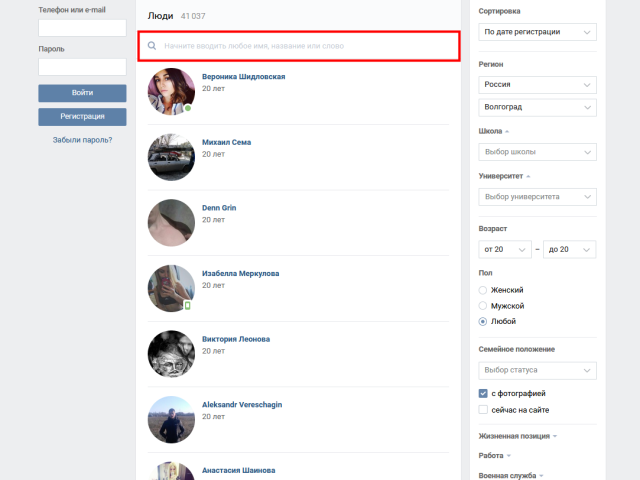 Нажмите на иконку в виде трех линий справа вверху. Прокрутите страницу вниз – зайдите в раздел «Настройки и конфиденциальность».
Нажмите на иконку в виде трех линий справа вверху. Прокрутите страницу вниз – зайдите в раздел «Настройки и конфиденциальность». Выйти из своего профиля, если уже в него зашли.
Выйти из своего профиля, если уже в него зашли. Нажмите «Начать». Если уведомление не появилось, просто нажмите «Подключить» на пункте «Подключиться к контактам».
Нажмите «Начать». Если уведомление не появилось, просто нажмите «Подключить» на пункте «Подключиться к контактам».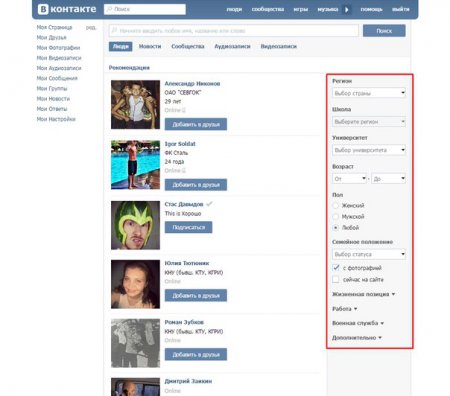 Нажмите на галочку справа вверху, чтоб сохранить контакт.
Нажмите на галочку справа вверху, чтоб сохранить контакт.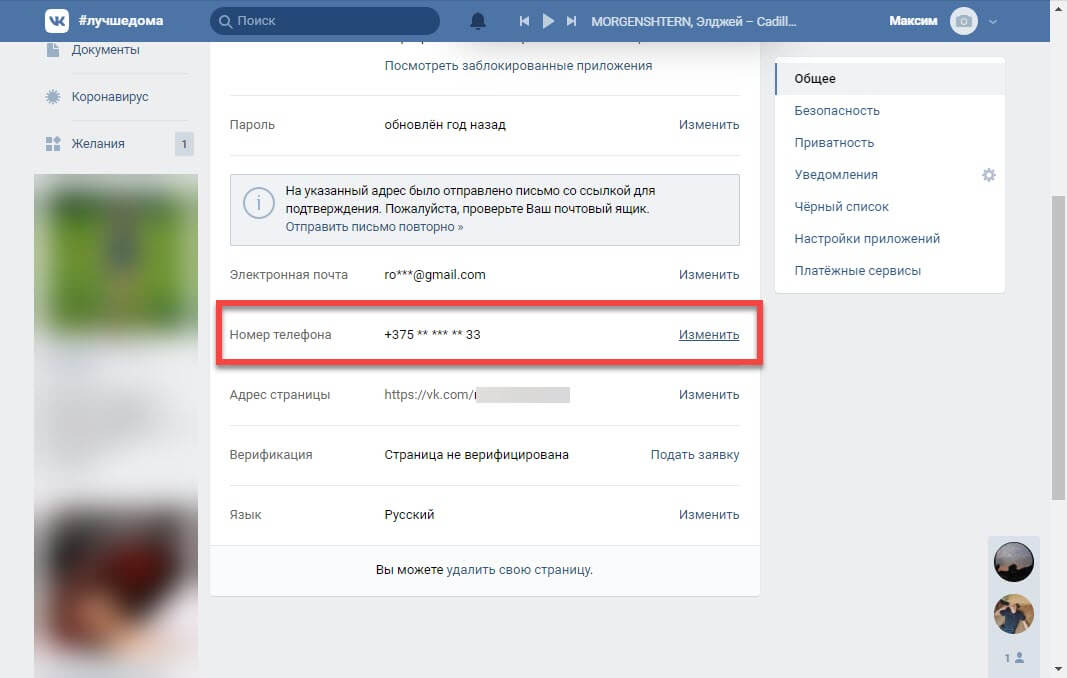
 Чтобы ее активировать, нажмите на этот же тумблер – он загорится синим.
Чтобы ее активировать, нажмите на этот же тумблер – он загорится синим. Торги дошли до $2,5 миллионов
Торги дошли до $2,5 миллионов